AutoCAD Architecture Soubor Readme
|
|
|
- Jana Navrátilová
- před 9 lety
- Počet zobrazení:
Transkript
1 AutoCAD Architecture 2012 Soubor Readme
2 2011 Autodesk, Inc. Všechna práva vyhrazena. Pokud společnost Autodesk neschválila jinak, tato publikace ani její části nesmějí být reprodukovány v žádné podobě, žádným způsobem a za žádným účelem. Některé materiály zahrnuté do této publikace byly přetištěny se svolením vlastníků autorských práv. Ochranné známky Následující označení jsou registrované ochranné známky nebo ochranné známky společnosti Autodesk, Inc., jejích dceřiných společností či poboček v USA a dalších zemích: 3DEC (design/logo), 3December, 3December.com, 3ds Max, Algor, Alias, Alias (swirl design/logo), AliasStudio, Alias Wavefront (design/logo), ATC, AUGI, AutoCAD, AutoCAD Learning Assistance, AutoCAD LT, AutoCAD Simulator, AutoCAD SQL Extension, AutoCAD SQL Interface, Autodesk, Autodesk Intent, Autodesk Inventor, Autodesk MapGuide, Autodesk Streamline, AutoLISP, AutoSnap, AutoSketch, AutoTrack, Backburner, Backdraft, Beast, Built with ObjectARX (logo), Burn, Buzzsaw, CAiCE, Civil 3D, Cleaner, Cleaner Central, ClearScale, Colour Warper, Combustion, Communication Specification, Constructware, Content Explorer, Dancing Baby (image), DesignCenter, Design Doctor, Designer's Toolkit, DesignKids, DesignProf, DesignServer, DesignStudio, Design Web Format, Discreet, DWF, DWG, DWG (logo), DWG Extreme, DWG TrueConvert, DWG TrueView, DXF, Ecotect, Exposure, Extending the Design Team, Face Robot, FBX, Fempro, Fire, Flame, Flare, Flint, FMDesktop, Freewheel, GDX Driver, Green Building Studio, Heads-up Design, Heidi, HumanIK, IDEA Server, i-drop, Illuminate Labs AB (design/logo), ImageModeler, imout, Incinerator, Inferno, Inventor, Inventor LT, Kynapse, Kynogon, LandXplorer, LiquidLight, LiquidLight (design/logo), Lustre, MatchMover, Maya, Mechanical Desktop, Moldflow, Moldflow Plastics Advisers, MPI, Moldflow Plastics Insight, Moldflow Plastics Xpert, Moondust, MotionBuilder, Movimento, MPA, MPA (design/logo), MPX, MPX (design/logo), Mudbox, Multi-Master Editing, Navisworks, ObjectARX, ObjectDBX, Opticore, Pipeplus, PolarSnap, PortfolioWall, Powered with Autodesk Technology, Productstream, ProMaterials, RasterDWG, RealDWG, Real-time Roto, Recognize, Render Queue, Retimer, Reveal, Revit, RiverCAD, Robot, Showcase, Show Me, ShowMotion, SketchBook, Smoke, Softimage, Softimage XSI (design/logo), Sparks, SteeringWheels, Stitcher, Stone, StormNET, StudioTools, ToolClip, Topobase, Toxik, TrustedDWG, U-Vis, ViewCube, Visual, Visual LISP, Volo, Vtour, WaterNetworks, Wire, Wiretap, WiretapCentral, XSI. Všechny ostatní obchodní značky, názvy produktů a ochranné známky patří příslušným vlastníkům. Omezení odpovědnosti TATO PUBLIKACE A INFORMACE V NÍ OBSAŽENÉ BYLY SPOLEČNOSTÍ AUTODESK, INC. ZPŘÍSTUPNĚNY TAK, JAK JSOU. SPOLEČNOST AUTODESK, INC. NEPOSKYTUJE K TĚMTO MATERIÁLŮM ŽÁDNÉ PŘEDPOKLÁDANÉ ANI VÝSLOVNĚ VYJÁDŘENÉ ZÁRUKY, A TO VČETNĚ JAKÝCHKOLI PŘEDPOKLÁDANÝCH ZÁRUK PRODEJNOSTI A VHODNOSTI K URČITÉMU ÚČELU. Vydavatel: Autodesk, Inc. 111 McInnis Parkway San Rafael, CA 94903, USA
3 Obsah Kapitola 1 Soubor Readme k aplikaci AutoCAD Architecture Přehled Instalace Výkon Funkce Správa výkresu Rekonstrukce Asociativní pole Grafika a zobrazení Migrace Publikování Stěny Různé Funkční slučitelnost s předchozími verzemi Rejstřík příkazů Soubor Readme aplikace AutoCAD Přehled Instalace, konfigurace a hardware Připojení k programu zapojení zákazníků Všeobecné informace Aktualizace ovladače grafické karty Uživatelské rozhraní Historie příkazů a systémových proměnných Funkční omezení a poznámky iii
4 Odebrání produktu Další informace Rejstřík iv Obsah
5 Soubor Readme k aplikaci AutoCAD Architecture Přehled Vítejte v souboru Readme k aplikaci AutoCAD Architecture Tento soubor Readme obsahuje důležité informace o aplikaci AutoCAD Architecture, které nemusí být obsaženy v nápovědě. DŮLEŽITÉ UPOZORNĚNÍ Obsah souboru Readme aplikace AutoCAD Architecture se průběžně aktualizuje. Abyste se ujistili, že máte k dispozici nejaktuálnější informace, zkontrolujte, že otevíráte soubor Readme stažený z webových stránek společnosti Autodesk. Postupujte následujícím způsobem: 1 Klepněte na tlačítko. 2 Klepněte na položku Možnosti. 3 Na kartě Systém zkontrolujte, že je v části Autodesk Exchange zaškrtnuto políčko Použít online obsah (včetně nápovědy), pokud je dostupný. 4 Klepněte na tlačítko OK. 5 Znovu vyvolejte nápovědu stisknutím klávesy F1 a přejděte k souboru Readme. 1
6 Instalace Instalace a konfigurace POZNÁMKA Před instalací aplikace AutoCAD Architecture 2012 ukončete všechny spuštěné aplikace. Síť Je-li aplikace AutoCAD Architecture 2012 nainstalována v síti, ve které se používají roamingové profily, může se během synchronizace mezi složkou obsahující data uživatele a serverem zobrazit chybové hlášení podobné následujícímu: Soubory offline: Nelze zpřístupnit soubor 2012 AEC-Keynotes-Assemblies (Imperial).mdb offline na serveru <\\servername\home\username\autodesk\my projects\sample project\>. Soubory tohoto typu nelze zpřístupnit offline. Dojde k tomu proto, že Vzorový projekt ve složce Dokumenty obsahuje databázi aplikace Microsoft Access. Toto varování lze bezpečně ignorovat. Obsah Používáte-li obsah ve sdílených složkách v namapované jednotce, můžete v průběhu konfigurace instalace dostat následující chybové hlášení: Nelze navázat spojení s adresářem nabídek. Tuto chybu lze vyřešit tak, že použijete možnost Procházet a umístění namapované jednotky vyberete. Přidání/odstranění, oprava, přeinstalování a odinstalování Odinstalování aplikace AutoCAD Architecture 2012 nebo obsahových balíčků Jestliže je produkt nainstalován v systému Vista se sdílenými konfigurovatelnými složkami v počítači, který je připojen k jiné doméně než Sdílené umístění, může dojít k přerušení odinstalace při pokusu o získání přístupu k příslušnému umístění. Tuto chybu lze odstranit vypnutím možnosti Kontrola uživatelského účtu. Pokyny týkající se provedení této změny naleznete v systému nápovědy společnosti Microsoft. Nástroje Express Tools Po přeinstalování aplikace AutoCAD Architecture 2012 nemusí být viditelný pás karet Express Tools. V tom případě otevřete editor Přizpůsobit uživatelské rozhraní, vyberte aktuální pracovní prostor v poli Uživatelské úpravy pod položkou Všechny soubory a poté klepněte na kartu Express Tools klepnutím na možnost Obsah pracovního 2 Kapitola 1 Soubor Readme k aplikaci AutoCAD Architecture 2012
7 prostoru > Karty pásu. Uložte změny a zavřete editor Přizpůsobit uživatelské rozhraní. Výběrem jiné karty pásu karet se páska Express Tools znovu zobrazí. Výkon rozhraní Microsoft.NET Je třeba nainstalovat rozhraní Microsoft.NET Framework 3.5 SP1, aby bylo jisté, že aplikace AutoCAD Architecture 2012 funguje správně. Rozhraní.NET Framework 3.5 SP1 lze nainstalovat spolu s rozhraním.net Framework 4.0, které je potřebné k instalaci produktu. Popisky při přesunutí kurzoru Jestliže je aplikace AutoCAD Architecture 2012 nainstalována v počítači s 64bitovým operačním systémem, může se kurzor myši při tažení nebo přemísťování přes komponenty detailů opožďovat a zasekávat. Toto chování lze eliminovat vypnutím popisků nástrojů při najetí myši na komponenty detailů: Na příkazový řádek zadejte příkaz CUI. V dialogu CUI vyberte v poli Uživatelské úpravy ve všech souborech CUI položku Popisky tlačítek při najetí myši. V poli Seznam typů objektů vyberte možnost Komponenty detailů. Zrušte zaškrtnutí u tří uvedených vlastností. (Typ, Hladina a Informace o komponentě) Klepnutím na tlačítka Použít a OK zavřete dialog Přizpůsobit uživatelské rozhraní. Existuje-li v dialogu úlohy objekt v poli Seznam typů objektů, klepnutím jej vyberte k odstranění. Popisky nástrojů při najetí myši budou pro komponenty detailů stále k dispozici, avšak budou poskytovat pouze informace o entitách aplikace AutoCAD (jako jsou např. reference bloku, křivky nebo šrafy). Chcete-li zobrazování dat komponent detailů znovu zapnout, proveďte uvedené kroky v opačném pořadí, upravte Seznam typů objektů tak, aby zahrnoval možnost Komponenty detailů, a zaškrtněte tři uvedené vlastnosti. Prohlížeč obsahu Přetažení balíčku z Prohlížeče obsahu na Paletu nástrojů bude mít za následek velmi dlouhou prodlevu, je-li aplikace AutoCAD Architecture 2012 nainstalována v počítači Výkon 3
8 s operačním systémem Windows Vista. K této prodlevě dochází pouze při prvním provedení akce během příslušné relace. Celkový výkon aplikace AutoCAD Architecture Celkový výkon aplikace AutoCAD Architecture byl zdokonalen, zejména pokud jde o rychlost při: Spouštění aplikace AutoCAD Architecture. Otevírání souborů aplikace AutoCAD Architecture. Přidávání objektů aplikace AutoCAD Architecture. Kopírování a přesouvání objektů aplikace AutoCAD Architecture. Změně pohledu na výkres pomocí příkazu Orbit. Při změně pohledu na výkres pomocí příkazu Orbit jsou vypnuty vlastnosti šrafování, což má za následek vyšší výkon a rychlost. Funkce Informace o méně významných omezeních u určitých funkcí aplikace AutoCAD Architecture 2012 zjistíte prostřednictvím následujících odkazů. Správa výkresu Aplikace AutoCAD Architecture 2012 nainstalovaná v počítači s 64bitovou verzí operačního systému Windows XP se může zhroutit při načítání projektu, pokud vývěska projektu obsahuje uzel <v:shapetype..>. Lze tomu předejít tak, že soubor upravíte a namísto toho použijete standardní HTML značku <img>. Při odesílání propojených pohledů na listy počkejte před přesunutím kurzoru myši z Editoru výkresu do Navigátoru projektu několik vteřin. Jinak se může stát, že nedojde k dokončení odesílání propojení. Prostorové objekty z výkresů vytvořených ve verzi 2007 nebo v dřívějších verzích nebudou převedeny, pokud bude výkres importován jako list projektu. Před provedením importu rozvržení výkresu formou listu do projektu musí uživatel převést všechny soubory.dwg. Příkaz AUDITPROJECT nevytvoří platný výkaz o diagnostice projektu, jehož obsah, včetně veškerých výkresů projektových standardů, není plně převeden na nový formát souborů. 4 Kapitola 1 Soubor Readme k aplikaci AutoCAD Architecture 2012
9 Pokud má uživatel nainstalován prohlížeč Internet Explorer 6, může použití možnosti Vlastnosti v okně Prohlížeč projektu způsobit chybu skriptu aplikace Internet Explorer. V důsledku toho aplikace přestane odpovídat a uživatel je nucen aplikaci AutoCAD Architecture 2012 ukončit. Uživatelé, kteří používají prohlížeč Internet Explorer 6, by neměli v okně Prohlížeč projektu používat možnost Vlastnosti, která je k dispozici v kontextové nabídce po kliknutí na pravé tlačítko myši. Uživatelé, kteří mají nainstalován prohlížeč Internet Explorer 7 (nebo novější verzi IE), se s tímto problémem nesetkají. Rekonstrukce Při spuštění režimu rekonstrukce se nemění vzhled objektů AutoCAD, včetně 2D prvků a bloků, jakož i vícepohledových bloků. S těmito objekty je nakládáno jako se stávajícími objekty. Výkresy externích referencí nejsou podporovány. Akce prováděné v souvislosti s rekonstrukcí budou ovlivňovat pouze aktuální výkres. Stěnám v různých kategoriích jsou přiřazovány různé definice skupin začištění, a neuskutečňuje se tedy vzájemné začišťování stěn. Asociativní pole V aplikaci AutoCAD Architecture nelze vytvořit asociativní pole vlastních objektů, jako jsou dveře, okna, sestavy dveří/oken, zábradlí, (asociativní) prostory a zóny, které zachovávají vztah s jinými objekty. Pokud mezi vybranými objekty, které chcete zahrnout do pole, jsou vlastní objekty, které zachovávají vztahy s jinými objekty, zobrazí se dialog úlohy, kde můžete vytvořit neasociativní pole všech objektů nebo odstranit vlastní objekty z výběrové množiny, kterou chcete vložit do pole. Asociativní pole podporují tyto objekty: vícepohledový blok, stěna, sloup, trám, AecPolygon a objemový prvek. Grafika a zobrazení Všeobecně Při prvním otevření výkresů ve formátu 2007 v aplikaci AutoCAD Architecture 2012 mohou jiné styly zobrazení než 3D skryté zobrazovat zakryté čáry. To lze napravit nastavením proměnné VSOBSCUREDEDGES na hodnotu 0. Funkce 5
10 Grafické náhledy vygenerovaného prostoru mohou být u vysoce složitých volně kreslených nebo vytažených geometrií občas nesprávně zobrazeny. Prostor se však i v takovém případě vytvoří správně. Výkresy obsahující rohová okna a popisky oken mají problémy s vizuální věrností ve verzích předcházejících verzi AutoCAD Architecture Migrace Migrace uživatelských rozhraní (CUI) je podporována počínaje verzemi Autodesk Architectural Desktop 2007 a Autodesk Building Systems Migraci nabídek (MNU) a uživatelských rozhraní (CUI) z dřívějších verzí (MNU 2004, 2005 a CUI 2006) je možné uskutečnit pomocí funkce editoru CUI Přenos. Z důvodu zachování stability a použitelnosti aktuálního vydání produktu nebyla provedena migrace některých uživatelsky definovaných prvků (jako je přiřazení hlavního souboru uživatelských úprav nebo souborů nápovědy). Ikony z migrovaných nabídek a panelů nástrojů se nemusí zobrazovat správně. Ikony z migrovaných nabídek a panelů nástrojů se nemusí zobrazovat správně. Chcete-li získat částečné soubory CUI, které používají ikony ze souboru ACA.cuix, zkopírujte soubor ACA.dll (nacházející se v instalačním adresáři programu) do adresáře Support. Tento soubor je také nutno přejmenovat tak, aby měl stejný název jako částečný soubor CUI. V průběhu migrace importu mohou být v souboru protokolu zaznamenány chyby různých souborů (např..shx,.acb a.atc). Důvodem výskytu chyb může být to, že soubory jsou určeny pouze ke čtení. Publikování Příkaz Publikuj, který je dostupný v nabídce aplikace (a na příkazovém řádku), bude publikovat listy vzorového projektu barevně. Chcete-li získat správný černobílý výstup, použijte namísto toho některý z příkazů Navigátoru projektu: Publikovat do DWF, Publikovat do DWFx nebo Publikovat na plotr. Toto chování se u jiných objektů nevyskytuje. Dialog s možnostmi publikování nemusí uchovávat správnou hodnotu vlastnosti Automatické vlastnosti AEC. Tento dialog ovlivňuje operace vyvolávané tlačítkem Publikovat v nabídce aplikace. Přesto, že je možné vytvořit nebo upravit soubor (PPL) obsahující seznam publikovaných vlastností pomocí vlastnosti Možnosti publikování AEC DWF dostupné 6 Kapitola 1 Soubor Readme k aplikaci AutoCAD Architecture 2012
11 v dialogu Možnosti publikování sady listů, nebude do tohoto seznamu možné přidávat nové definice sad vlastností z jiného výkresu. Namísto toho upravte nebo vytvořte soubor PPL pomocí volby Možnosti publikování AEC DWF dostupné na plovoucím panelu Nabídka aplikace > Publikovat. Definice sad vlastností z jiných výkresů je možné přidat do souboru PPL, jestliže je dialog vyvolán tímto způsobem. Stěny Začištění Chyba začištění může nastat v případě, že krátký segment stěny leží uvnitř poloměru začištění jiné stěny. Po omezení poloměru začištění spusťte příkaz ObjRelUpdate (na pásu karet je dostupný klepnutím na možnost Pohled > Vzhled > Regenerovat model), aby se zobrazily aktualizované výsledky začištění. Inteligentní začištění Mezera mezi stěnami a různá relativní umístění stěn mohou způsobit vznik rozdílných výsledků inteligentního začištění. Aby bylo možno dosáhnout požadovaného výsledku, mohou být v tomto případě potřebné dodatečné modifikace. Výběr příliš mnoha stěn ve výkresu, na které má být použito inteligentní začištění, může způsobit snížení výkonu. Přepsání začištění Podmínky úpravy začištění stěny na místě mohou ve výkresu po určitých úpravách v aplikaci AutoCAD, jako je například kopírování, posunutí nebo otočení či další zásahy měnící uspořádání začištění spojů, vyžadovat další změny. V mnoha případech je možné změněné začištění opravit dalšími úpravami komponent stěny na místě. Jestliže oprava selže, bude nutné odstranit přepsání začištění pomocí příkaz WallCleanupOverrideRemove. Různé Poznámky Aktualizace staršího popisného obsahu (před verzí 2008) je shrnuta v nápovědě k aplikaci AutoCAD Architecture V uživatelské příručce k aplikaci AutoCAD Architecture přejděte do nabídky Dokumentace > Nástroje poznámek a klíčových poznámek > Nastavení měřítka poznámek. Funkce 7
12 POZNÁMKA Z důvodu zajištění správného měřítka nastavte před provedením aktualizace staršího obsahu poznámek měřítko poznámek 1:1. ExportRozvržení Předtím, než vyvoláte a použijete příkaz ExportRozvržení, proveďte export výkresů do aplikace AutoCAD. gbxml Provedení exportu do formátu gbxml z konstrukčního prvku může vyvolat chybové hlášení při importu souboru XML do aplikace Green Building Studio. Chcete-li vyvolání chybového hlášení předejít, otevřete mimo Navigátor projektu před spuštěním příkazu Export do gbxml konstrukční prvek jako výkres. Zužující se vnitřní stěny neasociativních přilehlých prostorů jsou exportovány do formátu gbxml jako externí stěny. Chcete-li tomuto chování předejít, vytvářejte prostory tak, aby strany přilehlých prostorů byly rovnoběžné. Export IFC Funkce Export IFC exportuje pouze komponenty objektů, které jsou v poli Sada zobrazení modelu zapnuty. Export IFC nevyužívá při exportování souboru aktuální zobrazení. Chcete-li si viditelnost objektu ověřit, otevřete Správce zobrazení a přejděte na položky Sady a Reprezentace dle objektu. Objekty desky i objekty stěny, které mají překrývající se komponenty, budou exportovány bez svých komponent. Komponenty jsou sloučeny do jedné komponenty s názvem Nepojmenovaná. Zůstává zachována jen celková geometrie stěny či desky v rozsahu obrysu anebo obvodu řezu. Informace o zakončeních stěn a otvorů lze exportovat. Podporován je však pouze export rozdílových zakončení. Uživatelé licence EMR musí používat soubory šablon vytvořené pomocí studentské verze pro import IFC. V opačném případě se import IFC nezdaří a zobrazí se výjimka. Úprava referencí Příkaz Refedit nepoužívejte k úpravě bloků obsahujících přepsání sady vlastností. Namísto toho použijte editor bloků. 8 Kapitola 1 Soubor Readme k aplikaci AutoCAD Architecture 2012
13 Výkazy Při pokusu o vícenásobný výběr se stisknutou klávesou CTRL za účelem přiblížení objektu v tabulce výkazu se může namísto toho zobrazit panel Cyklické procházení náhledů výběru. Po zaškrtnutí políčka Toto již nezobrazovat se činnost funkce Zoom obnoví. Tabulka, která zahrnuje bloky obsahující objekty AEC, je po provedení příkazu Export do aplikace AutoCAD ztratí. V tomto případě použijte možnost Tabulka výkazu, ve které zůstanou informace o obsažených blocích zachovány. Aplikace se může stát nestabilní, pokud výkres obsahuje výkaz překrytí PDF, kde jeden z dokumentů PDF byl vykázán jako vícenásobný list PDF, avšak byl poté zaměněn za samostatný list PDF. Jestliže výkres nebo některá z jeho externích referencí obsahuje tabulku výkazu nakonfigurovanou jako výkaz externího výkresu, přesvědčte se, zda mají všechny odkazované výkresy nastavenu proměnnou IMAGEFRAME na stejnou hodnotu. Externí výkresy odkazované v tabulce výkazu a všechny externí reference tohoto výkresu musí mít nastavenu tuto stejnou hodnotu proměnné IMAGEFRAME. Vícepohledové bloky Nastavení bloku Přizpůsobit orientaci rozvržení neovlivňuje u vícepohledových bloků poznámku. Jiné Znaménko + se nyní před položkou Popisky výšky v metrických jednotkách zobrazuje konzistentně. To může znamenat, že výkresy, u kterých toto znaménko dříve zobrazeno nebylo, mohou mít mírně pozměněný vzhled. Je-li nežádoucí, odeberte znaménko + tím, že zrušíte zaškrtnutí políčka Zobrazit + pro kladné hodnoty na kartě Kóta AEC dialogu Možnosti. Při porovnání výkresů mohou být nesprávně identifikovány rozdíly v referencích bloku, jestliže jsou výkresy uloženy ve formátu 2007 DWG. Aby bylo zajištěno, že výsledky porovnání jsou přesné, je doporučeno před zahájením porovnání výkresů převést všechny výkresy na formát 2010 DWG. Došlo ke změně vzhledu zobrazení schodišťové cesty u schodiště zakončeného stupněm, má-li toto zobrazení nastavenu vlastnost zobrazení Linie schodiště na Rovina oříznutí rovnoběžná nebo Celé schodiště. Ve verzích před verzí 2010 sahala šipka až ke konci schodiště. Nyní je ukončena na poslední podstupnici, což je konzistentní se schodišti, která jsou zakončena podstupnicí nebo podestou. Funkce 9
14 Jestliže se během relace aplikace AutoCAD Architecture změní profil, mohou mít importované komponenty budovy nesprávné měřítko. Chcete-li se tomuto problému vyhnout, neměňte před importem komponent budovy aktuální profil. Pokud použijete příkaz SPOJ aplikace AutoCAD v objektech AEC, může dojít ke zhroucení aplikace AutoCAD Architecture, protože příkaz SPOJ nepodporuje objekty AEC. Funkční slučitelnost s předchozími verzemi Data Počínaje verzí 2008 pracuje aplikace AutoCAD Architecture s vyšší přesností při provádění vnitřních výpočtů. Výsledné hodnoty se tedy mohou ve srovnání se staršími vydáními nepatrně lišit. Toto je provedeno záměrně, data vykazovaná ve verzi 2008 nebo vyšších mají vyšší přesnost. V aplikaci AutoCAD Architecture 2008 byl vyřešen problém s výpočtem obvodu desky. V důsledku toho se mohou změnit hodnoty některých automatických vlastností. Nové výsledky jsou správné. Prostory Otvory přidané vně povrchové plochy ve verzi AutoCAD Architecture 2008 budou mít při otevření příslušných výkresů v aplikaci AutoCAD Architecture 2012 odlišná umístění. MasterFormat 2004 Počínaje od aplikace AutoCAD Architecture 2008 se v komponentách detailů a v databázích klíčových poznámek pro Spojené státy používá standard CSI MasterFormat Provádění migrace uživatelských úprav databáze z databáze využívající standard CSI MasterFormat 95 pomocí Nástroje pro migraci databáze klíčových poznámek/komponent detailů (jako tomu bylo v aplikaci Architectural Desktop 2007 a předchozích verzích) není podporováno. Nástroj pro migraci nedokáže zajistit řádnou migraci uživatelských záznamů ze starších databází a může způsobit nežádoucí přepsání záznamů v nové databázi daty standardu CSI MasterFormat 95. Pomůcka pro migraci databáze komponent detailů a klíčových poznámek bude podporovat převádění databází, které používají formát MasterFormat 2004 podle normy CSI, z verzí AutoCAD Architecture 2008 a 2009 do aplikace AutoCAD Architecture Nástroj pro migraci databáze klíčových poznámek / komponent detailů lze však i nadále použít pro migraci záznamů z jedné databáze standardu CSI MasterFormat 10 Kapitola 1 Soubor Readme k aplikaci AutoCAD Architecture 2012
15 95 do druhé. Mějte také na paměti, že není podporováno použití nástroje pro migraci k aktualizaci starší databáze s využitím dat z nové databáze standardu CSI MasterFormat Chcete-li s aktuální verzí aplikace AutoCAD Architecture použít databázi z aplikace Architectural Desktop 2007 nebo z jejích předchozích verzí, můžete ji načíst tak, jak je uvedeno v části nápovědy Přidání databáze komponent detailů do dostupných databází nebo Přidání databáze klíčových poznámek. Pro zajištění správné funkce musí být starší databáze umístěna společně s odpovídajícím obsahem, přičemž je třeba zachovat strukturu složek. Databáze detailů z předchozí verze nebude fungovat s novým obsahem detailů ve formátu Obdobně nebude fungovat ani dřívější verze databáze klíčových poznámek, která tak nebude automaticky přidávat klíčové poznámky k obsahu detailů ve formátu 2012, nýbrž bude pracovat pouze s komponentami detailů vloženými za použití detailů v dřívějších verzích nebo vytvořených ve výkresech dřívějších verzí. Problémy s výkresy z předchozích verzí (před verzí AutoCAD Architecture 2010) Pro dosažení nejlepších výsledků je doporučeno starší výkresy otevřít a uložit ve formátu 2010 a teprve potom je (pomocí příkazů Vložit blok nebo Xref) sloučit s výkresy ve formátu Ve výkresech, které byly dříve uloženy v aplikaci Architectural Desktop 2007 nebo ve starších verzích a které obsahují desky nebo střešní desky s booleovskými součty, je nutné mít k zobrazení úplného objemu objektu zapnutou odpovídající komponentu obvodu řezu. Desky obsahující booleovské operace budou převedeny na kolizní podmínky se součtovými kolizemi, které budou použity u komponenty zobrazení tělesa daného vnějším obvodem desky. Ve výchozím nastavení mají desky a střešní desky v aplikaci AutoCAD Architecture 2012 komponentu zobrazení tělesa daného vnějším obvodem modelu vypnutou, což znamená, že tuto možnost bude třeba zapnout, aby byly viditelné kolize součtových operací u starších desek. Projektové normy nebudou v aplikaci AutoCAD Architecture 2012 fungovat, pokud výkresy norem nebo výkresy projektu nebudou převedeny do formátu verze Je-li projekt převeden z předchozí verze do aktuálních projektových a výkresových formátů, projektové normy automaticky přiřadí mnoha objektům nové verze. V důsledku toho je nutné projekt znovu synchronizovat. Před provedením této akce by se měly výkresy norem otevřít a pomocí Správce stylů nebo Správce zobrazení by jim měly být přiřazeny komentáře k verzi. Pokud nebude celý projekt převeden, zůstane dialogové okno Analýza projektových výkresů prázdné a bude obsahovat také prázdný ukazatel průběhu. K tomu nedojde, pokud bude celý projekt zpracován. Funkční slučitelnost s předchozími verzemi 11
16 Převedení projektu do formátu AutoCAD Architecture 2012 Převod výkresů z předchozí verze do formátu 2010 lze automatizovat pomocí následujícího postupu, který začíná vytvořením dávkového souboru (s příponou BAT). Při spuštění tohoto dávkového souboru se vytvoří úplná kopie projektu (nebo složky obsahující výkresy předchozí verze), dále jsou rekurzivně vyhledány všechny soubory DWG, DWT a DWS obsažené v tomto umístění a nakonec je vygenerován soubor skriptu (SCR). Soubor skriptu všechny zkopírované soubory DWG a DWT otevře, uloží a zavře a tyto soubory tak budou převedeny do formátu Pokud určená složka obsahuje soubory DWS, zobrazí se jejich cesty. Tyto soubory bude nutné ručně otevřít a uložit ve formátu POZNÁMKA Tento postup však musíte používat na vlastní nebezpečí. Před spuštěním dávkového souboru nebo souboru skriptu je doporučeno vytvořit zálohu všech souborů. Pokud jste projekt zkopírovali na nové místo, před spuštěním převodních programů nastavte u projektu cesty podle původní verze aplikace AutoCAD Architecture/Architectural Desktop. 1 Spusťte aplikaci Poznámkový blok. 2 Zkopírujte text mezi dvěma čárkovanými liniemi (viz níže) a vložte jej do aplikace Poznámkový blok. 3 Výsledný soubor uložte pod názvem převod.bat a aplikaci Poznámkový blok ukončete. 4 Použijte Příkazový řádek DOS a spusťte z něj soubor převod.bat pomocí následující syntaxe: převod.bat [název_projektu] [umístění_projektu] [název_skriptu] [cíl_převodu] Argument [název_projektu] nahraďte za název nadřazené složky obsahující výkresy, které mají být převedeny. Argument [umístění_projektu] nahraďte cestou k nadřazené složce, která byla zadána jako [název_projektu]. Argument [název_skriptu] nahraďte požadovaným názvem skriptu, který bude vygenerován. Lze zadat libovolný název, přípona souboru však musí být.scr. Argument [cíl_převodu] nahraďte cestou a názvem složky, do které mají být převedené výkresy zkopírovány. POZNÁMKA Argumenty obsahující mezery musí být uzavřeny v uvozovkách. Například C:\Dokumenty\Autodesk\Projekty\Projekt stadionu. 12 Kapitola 1 Soubor Readme k aplikaci AutoCAD Architecture 2012
17 Pokud jsou například výkresy předchozí verze uloženy ve složce R:\Soubory_CAD\Projekty\2006\Nemocnice a převedené verze těchto souborů mají být vytvořeny ve složce R:\Soubory_CAD\Projekty\Nemocnice_2009\Nemocnice, použijte následující syntaxi: promote.bat Nemocnice R:\CAD_Files\Projects\2006\ promote.scr R:\CAD_Files\Projects\2009 Po dokončení tohoto procesu bude ve stejné složce jako soubor převod.bat vytvořen soubor skriptu se zadaným názvem. Při spuštění tohoto skriptu dojde k automatickému převodu všech zkopírovaných souborů umístěných ve složce [cíl_převodu] na formát Pokud se při otevření výkresu předchozí verze zobrazí libovolné dialogové okno, bude činnost skriptu ukončena. V takovém případě upravte soubor skriptu a odstraňte všechny odkazy až po poslední úspěšně převedený výkres předchozí verze. Dále zjistěte důvod zobrazení tohoto neočekávaného dialogu a proveďte opatření, která zabrání jeho dalšímu zobrazování. Poté spusťte upravený soubor skriptu. Zbytek zkopírovaných souborů by se měl převést do formátu Pokud zobrazování neočekávaných dialogových oken přerušuje skript často, lze tento problém vyřešit zadáním příkazu AecFileOpenMessage a změnou aktuální hodnoty na Ne. Po dokončení převodu nezapomeňte obnovit původní hodnotu proměnné off Tento skript převede projekt do aktuálního formátu DWG. :Greeting echo. echo Tento skript převede projekt do aktuálního formátu DWG. echo Při použití systémů Windows Vista získáte nejlepší výsledky tak, že tento skript budete spouštět s oprávněními administrátora. echo. PAUSE :checkcmdargs if [%4] EQU [] goto :badargcount if [%3] EQU [] goto :badargcount if [%2] EQU [] goto :badargcount if [%1] EQU [] goto :badargcount if [%5] NEQ [] goto :badargcount set prjname=%1 set prjdir=%2 set scrname=%3 set targetdir=%4 goto :checkproject :getproject set /P prjname="jaký je název projektu?: " set /P prjdir="kde se nachází?: " goto :checkproject :checkproject set prjnameesc=%prjname:&=^&% set firstchar=%prjname:~0,1% if ^%firstchar% EQU ^" set prjname=%prjnameesc:~1,-1% set prjnamedisplay=%prjname:&=^^^&% set prjdiresc=%prjdir:&=^&% set firstchar=%prjdir:~0,1% if ^%firstchar% EQU ^" set prjdir=%prjdiresc:~1,-1% set prjdirdisplay=%prjdir:&=^^^&% set project="%prjdir%\%prjname%" if not exist %project% goto :noproject if not defined scrname (goto :getscript) Funkční slučitelnost s předchozími verzemi 13
18 else (goto :checkscript) :getscript set /P scrname="určete název skriptu aplikace ACAD: " goto :checkscript :checkscript set scrnameesc=%scrname:&=^&% set firstchar=%scrname:~0,1% if ^%firstchar% EQU ^" set scrname=%scrnameesc:~1,-1% set scrext=%scrname:~-4% if /I "%scrext%" NEQ ".scr" set scrname=%scrname%.scr set scrnamedisplay=%scrname:&=^^^&% if exist "%scrname%" goto :scrfound if not defined targetdir (goto :gettarget) else (goto :checktarget) :gettarget set /P targetdir="určete adresář pro umístění převedeného projektu: " goto :checktarget :checktarget set targetdiresc=%targetdir:&=^&% set firstchar=%targetdir:~0,1% if ^%firstchar% EQU ^" set targetdir=%targetdiresc:~1,-1% set targetdirdisplay=%targetdir:&=^^^&% set prjdest="%targetdir%\%prjname%" if not exist "%targetdir%" ( md "%targetdir%" echo. echo Cílový adresář vytvořen %targetdirdisplay% goto :copyproject ) else ( if exist %prjdest% (goto :targetfound) else (goto :copyproject) ) ENDLOCAL exit /B :badargcount echo. echo Tento nástroj lze spustit jako samostatný příkaz s následující syntaxí: echo. echo promote.bat [projectname] [projectlocation] [scriptname] [promotiontarget]. echo. goto :getproject :noproject echo. echo Určili jste projekt %prjnamedisplay% v adresáři %prjdirdisplay%. echo Nepodařilo se jej nalézt. Zadejte je znovu. echo. goto :getproject :badscrext echo. echo Váš skript Autocad musí mít příponu ".scr", vy jste však zadali %scrnamedisplay%. echo Zadejte název znovu. echo. goto :getscript :scrfound echo. echo Skript Autocad s názvem %scrnamedisplay% již v pracovním adresáři existuje. echo Odstraňte tento skript nebo určete jiný název skriptu. echo. goto :getscript :targetfound echo. echo Projekt s názvem %prjnamedisplay% byl nalezen v cílové oblasti %targetdirdisplay%. echo Odstraňte tento projekt nebo určete jinou cílovou oblast. echo. goto :gettarget :copyproject echo. CLS echo Kopírování projektu %prjnamedisplay%... xcopy %project% %prjdest% /E /I /Q /H attrib -A -R %prjdest% /D /S echo Zkopírován projekt %prjnamedisplay% do %prjdest%. echo. goto :genscript :genscript echo. set /R %prjdest% %%i in (*.dwg) do ( set /a count+=1 echo _open "%%i">>"%scrname%" echo _qsave>>"%scrname%" echo _close>>"%scrname%" ) echo V projektu %prjnamedisplay% byly nalezeny soubory DWG k aktualizaci (celkem %count%). set /a totalfiles=%count% 14 Kapitola 1 Soubor Readme k aplikaci AutoCAD Architecture 2012
19 set /R %prjdest% %%i in (*.dwt) do ( set /a count+=1 echo _open "%%i">>"%scrname%" echo _qsave>>"%scrname%" echo _close>>"%scrname%" ) echo V projektu %prjnamedisplay% byly nalezeny soubory DWG k aktualizaci (celkem %count%). echo. set /a totalfiles=%totalfiles%+%count% if %totalfiles% == 0 ( echo. echo V projektu %prjname% nebyl nalezeny žádné soubory DWG nebo DWT! echo Nelze převést žádné soubory. echo. echo Odstraňuje se kopie %prjname% z %targetdir%. echo Adresář %targetdir% byl zachován, protože mohou existovat další složky nebo soubory. echo. RMDIR /Q/S %prjdest% ) else ( echo. echo K DOKONČENÍ PŘEVODU: echo. echo [1] Spusťte ADT a ujistěte se, že projekt aktuálně NENÍ aktivní. echo [2] Vypněte dialog z předchozí verze pomocí příkazu AecFileOpenMessage. echo [3] Přesvědčte se, že kopie projektu nacházející se v %targetdirdisplay% má stejný echo počet souborů jako původní kopie nacházející se v %prjdirdisplay%. echo [4] Spusťte skript /R %prjdest% %%i in (*.dws) do ( set /a founddws=1 goto :break ) :break if DEFINED founddws ( echo [5] Znovu uložte následující soubor^(y^) DWS a přitom dbejte na zachování názvů souborů. echo ^(Tyto nelze převádět prostřednictvím skriptu tak, jako soubory DWT a DWG.^) /R %prjdest% %%i in (*.dws) do ( echo %%i ) ) echo. echo. echo Projekt %prjnamedisplay% umístěný v %targetdirdisplay% pak bude převeden echo do aktuálního formátu souboru. echo. echo Po dokončení tohoto postupu můžete tento projekt použít echo tam, kde se momentálně nachází, nebo nahradit starý projekt touto novou kopií. echo. ) ENDLOCAL exit /B Rejstřík příkazů Nové příkazy AecCustomColumnGrid Zobrazí dialog Vlastní sloupová osnova, který vám umožní definovat několik aspektů, které dříve nebylo možné pro vlastní sloupové osnovy definovat. Rejstřík příkazů 15
20 AecsCustomColumn Umožňuje vám vytvořit sloup s uživatelsky definovaným uzavřeným skicovaným profilem, zahrnujícím například kružnice, obdélníky, elipsy, křivky spline a uzavřené křivky. WallcleanupI Ořízne nebo prodlouží vybrané stěny a vytvoří jeden nebo více průsečíků tvaru L/T. AecCustomColumnGridLineAdd Přidá čáry osnovy pomocí určené čárové kresby vlastní sloupové osnovy. AecCustomColumnGridLabelAdd Přidá popisky k vybrané vlastní sloupové osnově. AecCustomColumnGridAdd Převede čárovou kresbu (například úsečky, křivky, kružnice, obdélníky, elipsy a křivky spline) na vlastní sloupovou osnovu. AecCustomColumnGridLabelEdit Upraví hodnoty popisků vybrané čáry vlastní sloupové osnovy. AecCustomLayoutGridRemovalLines Odstraní čáry z vlastních sloupových osnov i rozšířených vlastních sloupových osnov. AecCustomColumnGridLineRemove Odstraní čáry z vlastních sloupových osnov i rozšířených vlastních sloupových osnov. AecWindowCorner Umožňuje přidat rohové okno a určit vlastnosti, styl, závěs a směru otevírání rohového okna a běžného okna. AecWindowCornerAdd Přidá rohové okno do rohu stěny. 16 Kapitola 1 Soubor Readme k aplikaci AutoCAD Architecture 2012
21 Příkazy s rozšířenou funkčností Následující příkazy jsou nyní použitelné během relací úprav začištění stěn na místě: AecFillet: Během relace úpravy začištění stěn na místě zaoblí hrany. AecChamfer: Během relace úpravy začištění stěn na místě zkosí hrany. Ve spojení s níže uvedenými objekty AEC nyní fungují následující příkazy: Stěny sloupové osnovy sloupy trámy obvodové pláště objemové prvky vícepohledové bloky Příkaz Popis GvKolineární Zarovná jeden objekt AEC s jiným objektem. GvTotožná Omezí 2 body na objektech AEC tak, aby byly totožné. GvVertikální Omezí čáry nebo dvojice bodů na objektech AEC tím, že je nastaví rovnoběžně s osou Y aktuálního USS. GvHorizontální Omezí čáry nebo dvojice bodů na objektech AEC tím, že je nastaví rovnoběžně s osou X aktuálního USS. GvPevná Bodová vazba, která zachovává polohu objektu AEC. GvRovnoběžná Omezí 2 objekty AEC tak, aby byly rovnoběžné. GvKolmá Omezí 2 objekty AEC tak, aby byly kolmé. GvSoustředná Omezí kružnici, oblouk nebo elipsu na 2 objektech AEC tak, aby byl zachován společný střed. Rejstřík příkazů 17
22 Příkaz Popis GvTečná Omezí 2 křivkové objekty tak, aby zachovávaly bod tečnosti k sobě navzájem nebo k jejich prodloužení. GvHladká Omezí 2 objekty AEC tvořené křivkami spline tak, aby na sebe plynule navazovaly a aby mezi nimi byla zachována spojitost G2. GvSymetrická Omezí 2 objekty AEC nebo body na objektech tak, aby byla zachována symetrie okolo vybrané úsečky. GvShodná Omezí 2 objekty AEC tak, aby byly zachovány jejich shodné délky, nebo obloukové a kružnicové objekty tak, aby byly zachovány shodné hodnoty jejich poloměrů. RvZarovnaná Zachovává vzdálenost mezi dvěma rovnoběžnými prvky na dvou různých objektech AEC. RvPoloměrová Zachovává určitý poloměr objektu AEC. RvPrůměrová Zachovává určitý průměr objektu AEC. RvÚhlová Zachovává určitý úhel mezi dvěma objekty AEC. RvLineární Omezuje horizontální nebo vertikální vzdálenost mezi body na objektech AEC. RvHorizontální Omezuje vzdálenost mezi body na objektech AEC ve směru osy X. RvVertikální Omezuje vzdálenost mezi body na objektech AEC ve směru osy Y. Vyřazené příkazy Příkaz Popis AecRailingCleanup Začistí komponenty zábradlí. 18 Kapitola 1 Soubor Readme k aplikaci AutoCAD Architecture 2012
23 Příkazy, jejichž další používání nebylo po vydání doplňku Productivity Extension 2010 schváleno POZNÁMKA Funkce obsažené v těchto příkazech byly začleněny do příkazů pro přidávání stěn, dveří, oken a rozšířených sloupových osnov. Tyto funkce jsou přístupné z pásu karet, z palety vlastností a z příkazového řádku. AecDoorAddOffsetFromGridLine AecDoorAddCenterGridLines AecDoorAddCenterGridLines AecDoorAddEvenlyWalls AecDoorAddEntireWall AecWindowAddOffsetFromGridLine AecWindowAddCenterGridLines AecWindowAddCenterGridLines AecWindowAddEvenlyWalls AecWindowAddEntireWall AecCustomColumnGridLineOffset AecCustomColumnGridLineRemove AecCustomColumnGridDim AecCustomColumnGridLabelAdd AecCustomColumnGridLabelEdit AecCustomColumnGridLineDim Příkazy změněné od vydání doplňku Renovation Extension 2010 Název příkazu Starý zkrácený příkaz Nový zkrácený příkaz AECADDTODEMOLITION RAD ADDTODEMOLITION AECADDTOEXISTING RAE ADDTOEXISTING AECADDTONEW RAN ADDTONEW Rejstřík příkazů 19
24 Název příkazu Starý zkrácený příkaz Nový zkrácený příkaz AECCREATEDEMOPLAN RCDP CREATEDEMOPLAN AECCREATEREVPLAN RCRP CREATEREVPLAN AECDEMOOFF RDV DEMOOFF AECFREEZEWALLS RFW FREEZEWALLS AECNEWOFF RNV NEWOFF AECRENOVATION RENOV RENOVATION AECRENOVATIONOPTIONS ROPT RENOVATIONOPTIONS AECRESETFROZENWALLS RRFW RESETFROZENWALLS AECSELECTDEMOLITION RSD SELECTDEMOLITION AECSELECTEXISTING RSE SELECTEXISTING AECSELECTNEW RSN SELECTNEW AECRENOVATIONCATALOG UTL RENOVATIONCATALOG Soubor Readme aplikace AutoCAD Přehled Tento soubor Readme obsahuje důležité informace o aplikaci AutoCAD 2012, které nemusí být obsaženy v nápovědě. 20 Kapitola 1 Soubor Readme k aplikaci AutoCAD Architecture 2012
25 Informace o všech aktualizovaných pokynech a známých softwarových problémech vyhledáte v online souboru Readme. Instalace, konfigurace a hardware Instalace a konfigurace Před instalací aplikace AutoCAD 2012 ukončete všechny spuštěné aplikace. Duální jednotky CD/DVD ROM Pokud se pokusíte nainstalovat aplikaci AutoCAD 2012 z různých jednotek duální jednotky CD/DVD, instalace se nezdaří. Instalační proces je nutné dokončit s použitím stejné jednotky. Visual Basic for Applications (VBA) Microsoft Visual Basic for Applications (VBA) je možné zdarma stáhnout na adrese Společnost Autodesk přechází z technologie VBA na rozhraní.net Framework. Modul VBA je k dispozici pro produkty založené na aplikaci AutoCAD 2012 jako nepodporovaná funkce. V budoucích verzích aplikace AutoCAD nebude k dispozici. Společnosti Autodesk bude poskytovat dokumentaci a další pomoc, aby zákazníkům a vývojářům usnadnila migraci z technologie VBA na rozhraní.net Framework. Instalace modulu VBA pro aplikaci AutoCAD Zavřete všechny programy. 2 Navštivte stránku a na základě vašeho operačního systému stáhněte samorozbalovací spustitelný soubor (EXE). Pro 32bitové systémy:autocad_2012_vbaenabler_win_32bit.exe Pro 64bitové systémy:autocad_2012_vbaenabler_win_64bit.exe 3 V Průzkumníku Windows dvakrát klikněte na stažený soubor. 4 Rozbalte soubor do vámi požadovaného umístění nebo do výchozí umístění. 5 Postupujte podle pokynů na obrazovce. Instalace ovladače DirectX pomocí nástroje SCCM Instalace ovladače DirectX pomocí nástroje Microsoft System Center Configuration Manager (SCCM) 2007 se nezdaří v počítačích s operačním systémem Microsoft Windows Soubor Readme aplikace AutoCAD 21
26 XP. Před instalací pomocí nástroje SCCM stáhněte a nainstalujte ovladač DirectX 9 z instalačního disku aplikace AutoCAD 2012 do jednoho z následujících adresářů: <kořenový adresář jednotky>\3rdparty\directx Instalace prostředí VC++ pomocí nástroje SCCM si vynutí restart. Instalace prostředí VC++ pomocí nástroje SCCM 2007 se nezdaří v počítačích s operačním systémem Microsoft Windows XP. Před instalací pomocí nástroje SCCM stáhněte a nainstalujte prostředí VC SP1 z instalačního disku aplikace AutoCAD 2012 do jednoho z následujících adresářů v závislosti na typu procesoru: <kořenový adresář jednotky>\3rdparty\x86\vcredist\2008 <kořenový adresář jednotky>\3rdparty\x64\vcredist\2008 Vlastní složka v rozmístěních V Průvodci rozmístěním aplikace AutoCAD 2012 můžete na stránce Vyberte instalační složky pro podpůrný obsah určit vlastní složku, do které bude zkopírován podpůrný obsah. Pokud určíte umístění složky, ve které má uživatel podle Řízení přístupu uživatele systému Microsoft Windows Vista oprávnění pouze ke čtení, potom se aplikace AutoCAD může začít chovat nestabilně. Chcete-li se tomuto chování vyhnout, ujistěte se při vytváření rozmístění pomocí možnosti Vlastní složka, že máte ve svém počítači se systémem Microsoft Windows Vista oprávnění k zápisu. Možnost Jedna sdílená složka pro obrazy rozmístění Pokud pro vytvoření obrazu rozmístění používáte možnost Jedna sdílená složka, určete název složky, abyste se vyhnuli vytvoření neplatného obrazu rozmístění. Neponechávejte název složky jako <Cesta ke sdílené složce>. Microsoft.NET Framework 4.0 vyžaduje Součást zpracování obrázků systému Windows Pokud vás instalační program společnosti Autodesk vyzve k instalaci platformy Microsoft.NET Framework 4.0, instalační program platformy.net Framework 4.0 vás může nejprve vyzvat k instalaci Součásti zpracování obrázků systému Windows. K tomu může dojít, pokud nemáte poslední opravy nebo aktualizace Service Pack systému Microsoft Windows. Součást zpracování obrázků systému Windows budete pravděpodobně potřebovat, pokud používáte systém Windows XP SP2 bez některých aktualizací. V případě potřeby jsou instalační programy Součásti zpracování obrázků systému Windows k dispozici v následujících umístěních: Instalační program Součásti zpracování obrázků systému Windows (32bitová verze) Instalační program Součásti zpracování obrázků systému Windows (64bitová verze) 22 Kapitola 1 Soubor Readme k aplikaci AutoCAD Architecture 2012
27 Licence Spuštění Správce síťových licencí v systému Microsoft Windows Vista Při spuštění síťové verze aplikace AutoCAD 2012 na pracovní stanici se systémem Microsoft Windows Vista může dojít k chybě licence -15, pokud je správce síťových licencí spuštěn v systému Windows Vista (FLEXlm server verze ). Postupujte následovně: Nainstalujte nejnovější aktualizace pro systém Microsoft Windows Vista. Pokud budou chyby přetrvávat, postupujte následovně: V nabídce Start (Windows Vista), klikněte na položku Ovládací panely Centrum síťových připojení a sdílení Spravovat síťová připojení. Klikněte pravým tlačítkem myši na položku Připojení k místní síti. Klikněte na tlačítko Vlastnosti. Zrušte zaškrtnutí políčka Internet Protocol 6 (TCP/IPv6). Klikněte na tlačítko OK. Licenční soubor FLEXIm je vytvořen ve dvou umístěních Dialog FLEXlm License Finder se při spuštění aplikace AutoCAD 2012 nemusí zobrazit uživatelům 64bitového systému Windows Vista, kteří nemají oprávnění správce. Informace o licenčním serveru je uložena ve složce HLKM\SOFTWARE\Wow6432Node, která není dostupná pro uživatele bez oprávnění správce. Problém napravíte tak, že zkopírujete informace o licenčním serveru uložené ve výše uvedeném umístění do složky HKLM\software\FLEXlm License Manager. Hardware Aktualizace ovladače grafické karty V zájmu maximálního výkonu zkontrolujte a aktualizujte ovladač grafické karty. Další informace naleznete v části Aktualizace ovladače grafické karty na straně 26. Aplikace pro vzdálený přístup Je-li aplikace AutoCAD 2012 nakonfigurována k používání hardwarové akcelerace, nedoporučujeme ve spojení s ní používat žádnou aplikaci pro vzdálený přístup. Většina aplikací pro vzdálený přístup nedokáže hardwarovou akceleraci podporovat a následkem toho může docházet k obecnému selhávání a nestabilitě. Pokud potřebujete použít aplikaci pro vzdálený přístup, deaktivujte hardwarovou akceleraci, nebo pomocí přepínače příkazového řádku /NOHARDWARE spusťte aplikaci AutoCAD 2012 v softwarovém režimu. Soubor Readme aplikace AutoCAD 23
28 Databáze certifikace hardwaru Nejnovější soubor XML s certifikací hardwaru můžete stáhnout a nainstalovat na adrese Připojení k programu zapojení zákazníků Zveme vás k účasti na řízení směru vývoje návrhového softwaru Autodesk. Zúčastníte-li se programu zapojení zákazníků, budou společnosti Autodesk přeposílány určité informace o tom, jak používáte aplikaci AutoCAD. Jsou to například informace o tom, jaké funkce nejvíce využíváte, s jakými problémy se setkáváte, a další informace užitečné pro budoucí směřování produktu. Další informace získáte kliknutím na následující odkazy. Další informace o programu zapojení zákazníků společnosti Autodesk: Přečtěte si Zásady ochrany osobních údajů společnosti Autodesk: Pokud se připojíte, budete moci zobrazovat hlášení, která vám pomohou optimalizovat používání aplikace AutoCAD. Zapnutí a vypnutí programu zapojení zákazníka 1 Na panelu nástrojů InfoCenter vpravo od tlačítka Nápověda klikněte na rozevírací šipku. 2 Klikněte na položku Program zapojení zákazníků. 3 V dialogu Program zapojení zákazníků vyberte, zda se chcete stát účastníkem, nebo zda chcete účast ukončit. 4 Klikněte na tlačítko OK. Všeobecné informace Konfigurování databáze pro použití s výkresy aplikace AutoCAD(dbConnect) AutoCAD 2012 pro 64bitové systémy nepodporuje použití aplikace Microsoft Jet 4.0 OLE DB Provider (pro konektivitu.mdb) a aplikace Microsoft OLE DB Provider pro ovladače ODBC (pro konektivitu.xls). Další informace najdete v části Nahrazení serveru SQL aplikací OLE DB v příručce ovladačů a periferií. 24 Kapitola 1 Soubor Readme k aplikaci AutoCAD Architecture 2012
29 Kompatibilita formátů výkresových souborů Aplikace AutoCAD 2012 používá formát výkresových souborů aplikace AutoCAD Formát výkresových souborů aplikace AutoCAD 2010 není kompatibilní s předchozími verzemi. Aplikace AutoCAD 2012 může otevírat výkresy vytvořené v předchozích verzích; chcete-li však otevřít soubory aplikace AutoCAD 2012 v předchozí verzi, musíte použít příkaz ULOŽJAKO k uložení souboru ve vhodném souborovém formátu. Následující tabulka udává, které souborové formáty lze použít při ukládání do předchozí verze: Formát výkresových souborů Verze používající souborový formát Výkres aplikace AutoCAD 2010 AutoCAD 2012, AutoCAD 2011, AutoCAD 2010 Výkres aplikace AutoCAD 2007 AutoCAD 2009, AutoCAD 2008, AutoCAD 2007 Výkres aplikace AutoCAD 2004 AutoCAD 2006, AutoCAD 2005, AutoCAD 2004 Výkres aplikace AutoCAD 2000 AutoCAD 2002, AutoCAD 2000i, AutoCAD 2000 Výkres aplikace AutoCAD 14 AutoCAD R14 Kompatibilita rozhraní API AutoCAD 2012 je binárně kompatibilní s aplikacemi AutoCAD 2011 a AutoCAD 2010, ale ne s aplikací AutoCAD 2009 a staršími verzemi. Aby aplikace vyvinuté pro verzi AutoCAD 2009 nebo starší byly kompatibilní s aplikací AutoCAD 2012, musíte je překompilovat pomocí aktuálních knihoven ObjectARX Aplikace kompilované pomocí knihoven ObjectARX 2012 nemusí fungovat v aplikaci AutoCAD 2011 nebo starších verzích. Pokud vaše aplikace musí být kompatibilní s aplikací AutoCAD 2010 a novějšími, použijte knihovny ObjectARX Pokud v aplikaci AutoCAD 2012 zadáte příkaz VLIDE, stisknutím klávesy F1 otevřete aplikaci Autodesk Exchange pro AutoCAD nebo místně nainstalované soubory nápovědy. Chcete-li otevřít AutoLISP Reference Guide, na domovské stránce nápovědy klikněte na položku Dokumentace výrobce a potom klikněte na tlačítko AutoLISP Reference Guide (nebo klikněte na tlačítko AutoLISP Reference Guide při použití místní nápovědy). V aplikaci Visual LISP vyberte v okně editoru funkci a stisknutím CTRL+F1 zobrazte informace o vybrané funkce. Nápovědu k funkcím s vla-* naleznete v dokumentu AutoCAD ActiveX and VBA Reference dostupném v souboru C:\Program Files\Common Files\Autodesk Shared\acadauto.chm (není dostupný online). Soubor Readme aplikace AutoCAD 25
AutoCAD LT 2012. Příručka správce sítě
 AutoCAD LT 2012 Příručka správce sítě 2011 Autodesk, Inc. Všechna práva vyhrazena. Pokud společnost Autodesk neschválila jinak, tato publikace ani její části nesmějí být reprodukovány v žádné podobě, žádným
AutoCAD LT 2012 Příručka správce sítě 2011 Autodesk, Inc. Všechna práva vyhrazena. Pokud společnost Autodesk neschválila jinak, tato publikace ani její části nesmějí být reprodukovány v žádné podobě, žádným
AutoCAD LT 2012. Příručka licence
 AutoCAD LT 2012 Příručka licence 2011 Autodesk, Inc. Všechna práva vyhrazena. Pokud společnost Autodesk neschválila jinak, tato publikace ani její části nesmějí být reprodukovány v žádné podobě, žádným
AutoCAD LT 2012 Příručka licence 2011 Autodesk, Inc. Všechna práva vyhrazena. Pokud společnost Autodesk neschválila jinak, tato publikace ani její části nesmějí být reprodukovány v žádné podobě, žádným
AutoCAD 2012. Časté dotazy týkající se instalace
 AutoCAD 2012 Časté dotazy týkající se instalace 2011 Autodesk, Inc. Všechna práva vyhrazena. Pokud společnost Autodesk neschválila jinak, tato publikace ani její části nesmějí být reprodukovány v žádné
AutoCAD 2012 Časté dotazy týkající se instalace 2011 Autodesk, Inc. Všechna práva vyhrazena. Pokud společnost Autodesk neschválila jinak, tato publikace ani její části nesmějí být reprodukovány v žádné
OBSAH. ÚVOD...5 O Advance CADu...5 Kde nalézt informace...5 Použitím Online nápovědy...5. INSTALACE...6 Systémové požadavky...6 Začátek instalace...
 OBSAH ÚVOD...5 O Advance CADu...5 Kde nalézt informace...5 Použitím Online nápovědy...5 INSTALACE...6 Systémové požadavky...6 Začátek instalace...6 SPUŠTĚNÍ ADVANCE CADU...7 UŽIVATELSKÉ PROSTŘEDÍ ADVANCE
OBSAH ÚVOD...5 O Advance CADu...5 Kde nalézt informace...5 Použitím Online nápovědy...5 INSTALACE...6 Systémové požadavky...6 Začátek instalace...6 SPUŠTĚNÍ ADVANCE CADU...7 UŽIVATELSKÉ PROSTŘEDÍ ADVANCE
AutoCAD 2012. Soubor Readme
 AutoCAD 2012 Soubor Readme 2010 Autodesk, Inc. All Rights Reserved. Except as otherwise permitted by Autodesk, Inc., this publication, or parts thereof, may not be reproduced in any form, by any method,
AutoCAD 2012 Soubor Readme 2010 Autodesk, Inc. All Rights Reserved. Except as otherwise permitted by Autodesk, Inc., this publication, or parts thereof, may not be reproduced in any form, by any method,
AutoCAD Mechanical 2012. Nejčastější dotazy ohledně instalace
 AutoCAD Mechanical 2012 Nejčastější dotazy ohledně instalace 2011 Autodesk, Inc. Všechna práva vyhrazena. Pokud společnost Autodesk neschválila jinak, tato publikace ani její části nesmějí být reprodukovány
AutoCAD Mechanical 2012 Nejčastější dotazy ohledně instalace 2011 Autodesk, Inc. Všechna práva vyhrazena. Pokud společnost Autodesk neschválila jinak, tato publikace ani její části nesmějí být reprodukovány
Autodesk. Příručka samostatné licence
 Autodesk Příručka samostatné licence Leden 2007 Copyright 2007 Autodesk, Inc. Všechna práva vyhrazena Tato publikace ani její části nesmí být reprodukovány v žádné podobě, žádným způsobem a pro žádný účel.
Autodesk Příručka samostatné licence Leden 2007 Copyright 2007 Autodesk, Inc. Všechna práva vyhrazena Tato publikace ani její části nesmí být reprodukovány v žádné podobě, žádným způsobem a pro žádný účel.
Co je nového v SolidWorks Enterprise PDM 2009
 Co je nového v SolidWorks Enterprise PDM 2009 Obsah Poznámky...4 1 Co je nového pro uživatele...5 Kusovníky...5 Kusovníky SolidWorks...5 Tabulky přířezů a kusovníky svařování...5 Položky vyloučené z kusovníku
Co je nového v SolidWorks Enterprise PDM 2009 Obsah Poznámky...4 1 Co je nového pro uživatele...5 Kusovníky...5 Kusovníky SolidWorks...5 Tabulky přířezů a kusovníky svařování...5 Položky vyloučené z kusovníku
Ovladač Fiery Driver pro systém Mac OS
 2016 Electronics For Imaging, Inc. Informace obsažené v této publikaci jsou zahrnuty v Právní oznámení pro tento produkt. 30. května 2016 Obsah Ovladač Fiery Driver pro systém Mac OS Obsah 3...5 Fiery
2016 Electronics For Imaging, Inc. Informace obsažené v této publikaci jsou zahrnuty v Právní oznámení pro tento produkt. 30. května 2016 Obsah Ovladač Fiery Driver pro systém Mac OS Obsah 3...5 Fiery
OBSAH. ÚVOD... 5 Advance Steel... 5 Nápověda... 6. INSTALACE... 7 Systémové požadavky... 7 Spuštění instalace... 7 SPUŠTĚNÍ ADVANCE STEELU...
 První kroky OBSAH ÚVOD... 5 Advance Steel... 5 Nápověda... 6 INSTALACE... 7 Systémové požadavky... 7 Spuštění instalace... 7 SPUŠTĚNÍ ADVANCE STEELU... 7 UŽIVATELSKÉ PROSTŘEDÍ APLIKACE ADVANCE STEEL...
První kroky OBSAH ÚVOD... 5 Advance Steel... 5 Nápověda... 6 INSTALACE... 7 Systémové požadavky... 7 Spuštění instalace... 7 SPUŠTĚNÍ ADVANCE STEELU... 7 UŽIVATELSKÉ PROSTŘEDÍ APLIKACE ADVANCE STEEL...
Autodesk 2012. Příručka správce sítě
 Autodesk 2012 Příručka správce sítě 2011 Autodesk, Inc. All Rights Reserved. Except as otherwise permitted by Autodesk, Inc., this publication, or parts thereof, may not be reproduced in any form, by any
Autodesk 2012 Příručka správce sítě 2011 Autodesk, Inc. All Rights Reserved. Except as otherwise permitted by Autodesk, Inc., this publication, or parts thereof, may not be reproduced in any form, by any
Modelování sestav. Autodesk INVENTOR. Ing. Richard Strnka, 2012
 Modelování sestav Autodesk INVENTOR Ing. Richard Strnka, 2012 Generování výkresu sestavy přepínače Příprava generování výkresu sestavy Otevřete postupně všechny soubory jednotlivých dílů sestavy přepínače
Modelování sestav Autodesk INVENTOR Ing. Richard Strnka, 2012 Generování výkresu sestavy přepínače Příprava generování výkresu sestavy Otevřete postupně všechny soubory jednotlivých dílů sestavy přepínače
Mobilní aplikace Novell Filr Stručný úvod
 Mobilní aplikace Novell Filr Stručný úvod Únor 2016 Podporovaná mobilní zařízení Aplikace Novell Filr je podporována v následujících mobilních zařízeních: Telefony a tablety se systémem ios 8 novějším
Mobilní aplikace Novell Filr Stručný úvod Únor 2016 Podporovaná mobilní zařízení Aplikace Novell Filr je podporována v následujících mobilních zařízeních: Telefony a tablety se systémem ios 8 novějším
Průvodce instalací a spuštěním. Pro DataPage+ 2012
 Pro DataPage+ 2012 Poslední aktualizace: 29.srpna 2012 Obsah Instalace nezbytných komponentů... 1 Přehled... 1 Krok 1: Spusťte soubor setup.exe a otevřete Průvodce... 1 Krok 2: Odsouhlasení licenčních
Pro DataPage+ 2012 Poslední aktualizace: 29.srpna 2012 Obsah Instalace nezbytných komponentů... 1 Přehled... 1 Krok 1: Spusťte soubor setup.exe a otevřete Průvodce... 1 Krok 2: Odsouhlasení licenčních
QuarkXPress 9.2 - soubor ReadMe
 QuarkXPress 9.2 - soubor ReadMe OBSAH Obsah QuarkXPress 9.2 - soubor ReadMe...4 Požadavky na systém...5 Požadavky na systém: Mac OS...5 Požadavky na systém: Windows...5 Instalování: Mac OS...6 Provedení
QuarkXPress 9.2 - soubor ReadMe OBSAH Obsah QuarkXPress 9.2 - soubor ReadMe...4 Požadavky na systém...5 Požadavky na systém: Mac OS...5 Požadavky na systém: Windows...5 Instalování: Mac OS...6 Provedení
QuarkXPress 9.5 - soubor ReadMe
 QuarkXPress 9.5 - soubor ReadMe OBSAH Obsah QuarkXPress 9.5 - soubor ReadMe...4 Požadavky na systém...5 Požadavky na systém: Mac OS...5 Požadavky na systém: Windows...5 Instalování: Mac OS...7 Provedení
QuarkXPress 9.5 - soubor ReadMe OBSAH Obsah QuarkXPress 9.5 - soubor ReadMe...4 Požadavky na systém...5 Požadavky na systém: Mac OS...5 Požadavky na systém: Windows...5 Instalování: Mac OS...7 Provedení
MS WINDOWS UŽIVATELÉ
 uživatelské účty uživatelský profil práce s uživateli Maturitní otázka z POS - č. 16 MS WINDOWS UŽIVATELÉ Úvod Pro práci s počítačem v operačním systému MS Windows musíme mít založený účet, pod kterým
uživatelské účty uživatelský profil práce s uživateli Maturitní otázka z POS - č. 16 MS WINDOWS UŽIVATELÉ Úvod Pro práci s počítačem v operačním systému MS Windows musíme mít založený účet, pod kterým
Uživatelská příručka
 Uživatelská příručka Uživatelská příručka k aplikaci Norton Internet Security Software popsaný v této knize je poskytnut pod licenční dohodou a smí být používán pouze v souladu s podmínkami této dohody.
Uživatelská příručka Uživatelská příručka k aplikaci Norton Internet Security Software popsaný v této knize je poskytnut pod licenční dohodou a smí být používán pouze v souladu s podmínkami této dohody.
Fiery Driver Configurator
 2015 Electronics For Imaging, Inc. Informace obsažené v této publikaci jsou zahrnuty v Právní oznámení pro tento produkt. 16. listopadu 2015 Obsah 3 Obsah Fiery Driver Configurator...5 Systémové požadavky...5
2015 Electronics For Imaging, Inc. Informace obsažené v této publikaci jsou zahrnuty v Právní oznámení pro tento produkt. 16. listopadu 2015 Obsah 3 Obsah Fiery Driver Configurator...5 Systémové požadavky...5
Generování výkresové dokumentace. Autodesk INVENTOR. Ing. Richard Strnka, 2012
 Generování výkresové dokumentace Autodesk INVENTOR Ing. Richard Strnka, 2012 Konzole II generování výkresové dokumentace v Inventoru Otevření nového souboru pro výkres Spusťte INVENTOR Nastavte projekt
Generování výkresové dokumentace Autodesk INVENTOR Ing. Richard Strnka, 2012 Konzole II generování výkresové dokumentace v Inventoru Otevření nového souboru pro výkres Spusťte INVENTOR Nastavte projekt
Parametrické modelování těles. Autodesk INVENTOR. Ing. Richard Strnka, 2012
 Parametrické modelování těles Autodesk INVENTOR Ing. Richard Strnka, 2012 Konzole I modelování těles v Inventoru Příprava modelování Spusťte INVENTOR Vytvořte nový projekt Otevřete nový soubor ze šablony
Parametrické modelování těles Autodesk INVENTOR Ing. Richard Strnka, 2012 Konzole I modelování těles v Inventoru Příprava modelování Spusťte INVENTOR Vytvořte nový projekt Otevřete nový soubor ze šablony
Uživatelská příručka
 Uživatelská příručka Advance Steel Uživatelská Příručka 3 Tento dokument obsahuje krátký popis funkcí softwaru a nenahrazuje školení. Tato příručka obsahuje informace o všech modulech, včetně volitelných.
Uživatelská příručka Advance Steel Uživatelská Příručka 3 Tento dokument obsahuje krátký popis funkcí softwaru a nenahrazuje školení. Tato příručka obsahuje informace o všech modulech, včetně volitelných.
manuál CADKON-KROVY CADKON-KROVY kreslení dřevěných konstrukcí pro Autodesk Architectural Desktop
 kreslení dřevěných konstrukcí pro Autodesk Architectural Desktop Stav k 1.2.2007 Vzhledem k tomu, že se náš software průběžně vyvíjí, nemůžeme zaručit, že všechny uvedené údaje v příručce odpovídají aktuálnímu
kreslení dřevěných konstrukcí pro Autodesk Architectural Desktop Stav k 1.2.2007 Vzhledem k tomu, že se náš software průběžně vyvíjí, nemůžeme zaručit, že všechny uvedené údaje v příručce odpovídají aktuálnímu
Acronis Backup Advanced Version 11.7
 Acronis Backup Advanced Version 11.7 VZTAHUJE SE NA NÁSLEDUJÍCÍ PRODUKTY: Advanced pro Windows Server Advanced pro PC Pro Windows Server Essentials ÚVODNÍ PŘÍRUČKA Prohlášení o autorských právech Copyright
Acronis Backup Advanced Version 11.7 VZTAHUJE SE NA NÁSLEDUJÍCÍ PRODUKTY: Advanced pro Windows Server Advanced pro PC Pro Windows Server Essentials ÚVODNÍ PŘÍRUČKA Prohlášení o autorských právech Copyright
Uživatelská příručka. Chráníme více lidí před více online hrozbami než kdokoli jiný na světě.
 Uživatelská příručka Chráníme více lidí před více online hrozbami než kdokoli jiný na světě. Chraňte své životní prostředí. Je to správné. Společnost Symantec odstranila z tohoto návodu obálku, aby snížla
Uživatelská příručka Chráníme více lidí před více online hrozbami než kdokoli jiný na světě. Chraňte své životní prostředí. Je to správné. Společnost Symantec odstranila z tohoto návodu obálku, aby snížla
AutoCAD 2014 CZ novinky
 AutoCAD 2014 CZ novinky Úvod AutoCAD pokračuje ve své transformaci aplikace v ukládání návrhů s využitím síly prostředí Cloudu, sociálních a mobilních sítí. S AutoCADem můžete bez problémů pracovat na
AutoCAD 2014 CZ novinky Úvod AutoCAD pokračuje ve své transformaci aplikace v ukládání návrhů s využitím síly prostředí Cloudu, sociálních a mobilních sítí. S AutoCADem můžete bez problémů pracovat na
UŽIVATELSKÁ PŘÍRUČKA K SADĚ. Nokia PC Suite 6.81
 UŽIVATELSKÁ PŘÍRUČKA K SADĚ Nokia PC Suite 6.81 Obsah 1. Úvod...1 1.1 Aplikace Nokia PC Suite...1 1.2 Nutné podmínky...2 1.3 Další informace...3 2. Instalace sady Nokia PC Suite...5 2.1 Před začátkem instalace...5
UŽIVATELSKÁ PŘÍRUČKA K SADĚ Nokia PC Suite 6.81 Obsah 1. Úvod...1 1.1 Aplikace Nokia PC Suite...1 1.2 Nutné podmínky...2 1.3 Další informace...3 2. Instalace sady Nokia PC Suite...5 2.1 Před začátkem instalace...5
AutoCAD LT 2012. Příručka uživatelských úprav
 AutoCAD LT 2012 Příručka uživatelských úprav Únor 2011 2011 Autodesk, Inc. All Rights Reserved. Except as otherwise permitted by Autodesk, Inc., this publication, or parts thereof, may not be reproduced
AutoCAD LT 2012 Příručka uživatelských úprav Únor 2011 2011 Autodesk, Inc. All Rights Reserved. Except as otherwise permitted by Autodesk, Inc., this publication, or parts thereof, may not be reproduced
QL-500 QL-560 QL-570 QL-650TD QL-1050
 QL-500 QL-560 QL-570 QL-650TD QL-1050 Příručka pro instalaci programů Čeština Verze A Úvod Charakteristika P-touch Editor Ovladač tiskárny Usnadňuje vytváření široké škály vlastních štítků v různých návrzích
QL-500 QL-560 QL-570 QL-650TD QL-1050 Příručka pro instalaci programů Čeština Verze A Úvod Charakteristika P-touch Editor Ovladač tiskárny Usnadňuje vytváření široké škály vlastních štítků v různých návrzích
1. SMART Notebook 11.1
 SMART Education Software Installer 2013: Instalace, aktivace Obsah: A. Úvod.. str. 1 B. Licence a produktový (aktivační) klíč.. str. 2 C. Minimální hardwarové a softwarové požadavky str. 3 D. Před instalací....
SMART Education Software Installer 2013: Instalace, aktivace Obsah: A. Úvod.. str. 1 B. Licence a produktový (aktivační) klíč.. str. 2 C. Minimální hardwarové a softwarové požadavky str. 3 D. Před instalací....
Filr 2.0 Uživatelská příručka k aplikaci Filr Web. Únor 2016
 Filr 2.0 Uživatelská příručka k aplikaci Filr Web Únor 2016 Právní vyrozumění Informace o právních upozorněních, ochranných známkách, prohlášeních o omezení odpovědnosti, zárukách, omezeních exportu a
Filr 2.0 Uživatelská příručka k aplikaci Filr Web Únor 2016 Právní vyrozumění Informace o právních upozorněních, ochranných známkách, prohlášeních o omezení odpovědnosti, zárukách, omezeních exportu a
IDEA Frame 4. Uživatelská příručka
 Uživatelská příručka IDEA Frame IDEA Frame 4 Uživatelská příručka Uživatelská příručka IDEA Frame Obsah 1.1 Požadavky programu... 6 1.2 Pokyny k instalaci programu... 6 2 Základní pojmy... 7 3 Ovládání...
Uživatelská příručka IDEA Frame IDEA Frame 4 Uživatelská příručka Uživatelská příručka IDEA Frame Obsah 1.1 Požadavky programu... 6 1.2 Pokyny k instalaci programu... 6 2 Základní pojmy... 7 3 Ovládání...
Uživatelská příručka
 OM-Link Uživatelská příručka Verze: 2.1 Prosinec 2006 Copyright 2005, 2006 ORBIT MERRET, s r.o. I Nápověda k programu OM-Link Obsah Část I Úvod 3 Část II Základní pojmy a informace 3 1 Připojení... 3 2
OM-Link Uživatelská příručka Verze: 2.1 Prosinec 2006 Copyright 2005, 2006 ORBIT MERRET, s r.o. I Nápověda k programu OM-Link Obsah Část I Úvod 3 Část II Základní pojmy a informace 3 1 Připojení... 3 2
Provozní pokyny Softwarová příručka
 Provozní pokyny Softwarová příručka Nejprve si přečtěte Příručky pro tuto tiskárnu...12 Popis uvedeného modelu...13 Jak číst tuto příručku...14 Symboly...14 Používání kláves...15 Příprava pro tisk Rychlá
Provozní pokyny Softwarová příručka Nejprve si přečtěte Příručky pro tuto tiskárnu...12 Popis uvedeného modelu...13 Jak číst tuto příručku...14 Symboly...14 Používání kláves...15 Příprava pro tisk Rychlá
Naučte se víc... Metodická příručka pro školy k aplikaci Microsoft Office Access 2007
 Naučte se víc... Metodická příručka pro školy k aplikaci Microsoft Office Access 2007 Microsoft pro školství 1 Autoři: Jiří Chytil & Boris Chytil Metodická příručka pro školy k aplikaci Microsoft Office
Naučte se víc... Metodická příručka pro školy k aplikaci Microsoft Office Access 2007 Microsoft pro školství 1 Autoři: Jiří Chytil & Boris Chytil Metodická příručka pro školy k aplikaci Microsoft Office
Aktivní saldo. Copyright 2009 CÍGLER SOFTWARE, a.s.
 Aktivní saldo Copyright 1 Money S3 Aktivní saldo Obsah Co lze od modulu Aktivní saldo očekávat... 2 Instalace modulu Aktivní saldo... 2 Aktivní saldo... 5 Hierarchický seznam Aktivní saldo... 6 Obecné
Aktivní saldo Copyright 1 Money S3 Aktivní saldo Obsah Co lze od modulu Aktivní saldo očekávat... 2 Instalace modulu Aktivní saldo... 2 Aktivní saldo... 5 Hierarchický seznam Aktivní saldo... 6 Obecné
Office 2013. podrobný průvodce. Tomáš Šimek
 Office 2013 podrobný průvodce Tomáš Šimek Seznámení se společnými postupy při práci s dokumenty Office Popis základních a pokročilejších postupů při práci s Wordem, Excelem, PowerPointem a OneNote Možnosti
Office 2013 podrobný průvodce Tomáš Šimek Seznámení se společnými postupy při práci s dokumenty Office Popis základních a pokročilejších postupů při práci s Wordem, Excelem, PowerPointem a OneNote Možnosti
Novinky verze SPIRIT 2015
 Novinky verze SPIRIT 2015 Ostění pro okna a dveře (ZAK) Ve SPIRITu můžete použít každý ZAK komponent přímo z Prohlížeče komponentů způsobem drag and drop, kromě ostění oken a dveří. Ve SPIRITu 2015 máte
Novinky verze SPIRIT 2015 Ostění pro okna a dveře (ZAK) Ve SPIRITu můžete použít každý ZAK komponent přímo z Prohlížeče komponentů způsobem drag and drop, kromě ostění oken a dveří. Ve SPIRITu 2015 máte
Implementovaný webový server HP LaserJet M9040/M9050 MFP Uživatelská příručka
 Implementovaný webový server HP LaserJet M9040/M9050 MFP Uživatelská příručka Implementovaný webový server HP LaserJet M9040/M9050 MFP Uživatelská příručka Autorská práva a záruka 2007 Copyright Hewlett-Packard
Implementovaný webový server HP LaserJet M9040/M9050 MFP Uživatelská příručka Implementovaný webový server HP LaserJet M9040/M9050 MFP Uživatelská příručka Autorská práva a záruka 2007 Copyright Hewlett-Packard
HP Backup and Recovery Manager
 HP Backup and Recovery Manager Příručka uživatele Verze 1.0 Obsah Úvod Instalace Postup při instalaci Jazyková podpora HP Backup and Recovery Manager Připomínky Naplánované zálohy Co je možné naplánovat?
HP Backup and Recovery Manager Příručka uživatele Verze 1.0 Obsah Úvod Instalace Postup při instalaci Jazyková podpora HP Backup and Recovery Manager Připomínky Naplánované zálohy Co je možné naplánovat?
Zabezpečení Uživatelská příručka
 Zabezpečení Uživatelská příručka Copyright 2008 Hewlett-Packard Development Company, L.P. Microsoft a Windows jsou registrované ochranné známky společnosti Microsoft Corporation v USA. Informace uvedené
Zabezpečení Uživatelská příručka Copyright 2008 Hewlett-Packard Development Company, L.P. Microsoft a Windows jsou registrované ochranné známky společnosti Microsoft Corporation v USA. Informace uvedené
Verze 1.0 12/09. Xerox WorkCentre 5735/5740/5745/5755/5765/5775/ 5790 Začínáme
 Verze 1.0 12/09 Xerox WorkCentre 5735/5740/5745/5755/5765/5775/ 5790 2009 Xerox Corporation. Všechna práva vyhrazena. Nepublikovaná práva jsou vyhrazena v rámci autorských práv platných v USA. Obsah této
Verze 1.0 12/09 Xerox WorkCentre 5735/5740/5745/5755/5765/5775/ 5790 2009 Xerox Corporation. Všechna práva vyhrazena. Nepublikovaná práva jsou vyhrazena v rámci autorských práv platných v USA. Obsah této
1 Co je nového v aplikaci Filr 2.0 Desktop
 Poznámky k verzi aplikace Filr 2.0 Desktop Únor 2016 Aplikace Filr 2.0 Desktop zavádí funkci Soubory na vyžádání, která poskytuje konsolidované nebo virtuální zobrazení všech souborů na serveru Filr a
Poznámky k verzi aplikace Filr 2.0 Desktop Únor 2016 Aplikace Filr 2.0 Desktop zavádí funkci Soubory na vyžádání, která poskytuje konsolidované nebo virtuální zobrazení všech souborů na serveru Filr a
Funkce Chytrý dotyk. verze 1.4. A-61629_cs
 Funkce Chytrý dotyk verze 1.4 A-61629_cs Používání funkce chytrého dotyku Obsah Přehled... 1 Spuštění funkce chytrého dotyku... 2 Používání funkce chytrého dotyku s výchozími čísly funkcí a předem definovanými
Funkce Chytrý dotyk verze 1.4 A-61629_cs Používání funkce chytrého dotyku Obsah Přehled... 1 Spuštění funkce chytrého dotyku... 2 Používání funkce chytrého dotyku s výchozími čísly funkcí a předem definovanými
STRUč Ná Př íruč KA pro Windows Vista
 STRUč Ná Př íruč KA pro Windows Vista OBSAH Kapitola 1: SYSTéMOVé POžADAVKY...1 Kapitola 2: INSTALACE SOFTWARU TISKáRNY V SYSTéMU WINDOWS...2 Instalace softwaru pro lokální tisk... 2 Instalace softwaru
STRUč Ná Př íruč KA pro Windows Vista OBSAH Kapitola 1: SYSTéMOVé POžADAVKY...1 Kapitola 2: INSTALACE SOFTWARU TISKáRNY V SYSTéMU WINDOWS...2 Instalace softwaru pro lokální tisk... 2 Instalace softwaru
Práce s velkými sestavami
 Práce s velkými sestavami Číslo publikace spse01650 Práce s velkými sestavami Číslo publikace spse01650 Poznámky a omezení vlastnických práv Tento software a související dokumentace je majetkem společnosti
Práce s velkými sestavami Číslo publikace spse01650 Práce s velkými sestavami Číslo publikace spse01650 Poznámky a omezení vlastnických práv Tento software a související dokumentace je majetkem společnosti
Uživatelská příručka
 Uživatelská příručka Uživatelská příručka k aplikaci Norton Internet Security Online Software popsaný v této knize je poskytnut pod licenční dohodou a smí být používán pouze v souladu s podmínkami této
Uživatelská příručka Uživatelská příručka k aplikaci Norton Internet Security Online Software popsaný v této knize je poskytnut pod licenční dohodou a smí být používán pouze v souladu s podmínkami této
SPIRIT 2012. Nové funkce. SOFTconsult spol. s r. o., Praha
 SPIRIT 2012 Nové funkce SOFTconsult spol. s r. o., Praha Informace v tomto dokumentu mohou podléhat změnám bez předchozího upozornění. 01/2012 (SPIRIT 2012 CZ) Revize 1 copyright SOFTconsult spol. s r.
SPIRIT 2012 Nové funkce SOFTconsult spol. s r. o., Praha Informace v tomto dokumentu mohou podléhat změnám bez předchozího upozornění. 01/2012 (SPIRIT 2012 CZ) Revize 1 copyright SOFTconsult spol. s r.
STRUČNÁ PŘÍRUČKA. Instalace ovladačů Nokia Connectivity Cable Drivers
 STRUČNÁ PŘÍRUČKA Instalace ovladačů Nokia Connectivity Cable Drivers Obsah 1. Úvod...1 2. Nutné podmínky...1 3. Instalace Ovladačů Nokia Connectivity Cable Drivers...2 3.1 Před začátkem instalace...2 3.2
STRUČNÁ PŘÍRUČKA Instalace ovladačů Nokia Connectivity Cable Drivers Obsah 1. Úvod...1 2. Nutné podmínky...1 3. Instalace Ovladačů Nokia Connectivity Cable Drivers...2 3.1 Před začátkem instalace...2 3.2
350 Series. Řešení problémů s instalací
 350 Series Řešení problémů s instalací Květen 2006 www.lexmark.com Lexmark a Lexmark se znakem diamantu jsou ochranné známky společnosti Lexmark International, Inc., registrované ve Spojených státech a
350 Series Řešení problémů s instalací Květen 2006 www.lexmark.com Lexmark a Lexmark se znakem diamantu jsou ochranné známky společnosti Lexmark International, Inc., registrované ve Spojených státech a
edávky elektronické odesílání dávek Nový instalátor pro Dentist+
 červenec 2010 edávky elektronické odesílání dávek Pro letní aktualizaci jsme pro Vás připravili revoluční novinku elektronického odesílání dávek. Zkuste si vytvořit a poslat celé vyúčtování jednoduše stiskem
červenec 2010 edávky elektronické odesílání dávek Pro letní aktualizaci jsme pro Vás připravili revoluční novinku elektronického odesílání dávek. Zkuste si vytvořit a poslat celé vyúčtování jednoduše stiskem
CAD Studio. Vypracoval: Ing. Lukáš Hrubý lukas.hruby@cadstudio.cz. Strana 1 (celkem 11)
 Autodesk Inventor Subscription Advantage Pack CZ Vypracoval: Ing. Lukáš Hrubý lukas.hruby@cadstudio.cz Strana 1 (celkem 11) 1 Modelování součástí a sestav 1.1 Pohyb rovin v řezu v pohledech Tato možnost
Autodesk Inventor Subscription Advantage Pack CZ Vypracoval: Ing. Lukáš Hrubý lukas.hruby@cadstudio.cz Strana 1 (celkem 11) 1 Modelování součástí a sestav 1.1 Pohyb rovin v řezu v pohledech Tato možnost
AR-M256 AR-M316 DIGITÁLNÍ MULTIFUNKČNÍ SYSTÉM. PROVOZNÍ PŘÍRUČKA (pro síťový skener)
 MODEL AR-M56 AR-M6 DIGITÁLNÍ MULTIFUNKČNÍ SYSTÉM PROVOZNÍ PŘÍRUČKA (pro síťový skener) ÚVOD PŘED POUŽITÍM FUNKCE SÍŤOVÉHO SKENERU POUŽITÍ FUNKCE SÍŤOVÉHO SKENERU ODSTRAŇOVÁNÍ POTÍŽÍ DODÁNÍ METADAT SPECIFIKACE
MODEL AR-M56 AR-M6 DIGITÁLNÍ MULTIFUNKČNÍ SYSTÉM PROVOZNÍ PŘÍRUČKA (pro síťový skener) ÚVOD PŘED POUŽITÍM FUNKCE SÍŤOVÉHO SKENERU POUŽITÍ FUNKCE SÍŤOVÉHO SKENERU ODSTRAŇOVÁNÍ POTÍŽÍ DODÁNÍ METADAT SPECIFIKACE
Vítejte v průvodci instalace a ovládání výukového softwaru edu-learning pro českou verzi Microsoft Office 2007.
 Vítejte v průvodci instalace a ovládání výukového softwaru edu-learning pro českou verzi Microsoft Office 2007. A. Požadavky před instalací... 2 Minimální konfigurace... 2 B. Postup instalace... 3 C. Spuštění
Vítejte v průvodci instalace a ovládání výukového softwaru edu-learning pro českou verzi Microsoft Office 2007. A. Požadavky před instalací... 2 Minimální konfigurace... 2 B. Postup instalace... 3 C. Spuštění
X-Sign Basic Uživatelská příručka
 X-Sign Basic Uživatelská příručka Copyright Copyright 2015, BenQ Corporation. Všechna práva vyhrazena. Žádná část této publikace nesmí být reprodukována, přenášena, přepisována, ukládána do systému pro
X-Sign Basic Uživatelská příručka Copyright Copyright 2015, BenQ Corporation. Všechna práva vyhrazena. Žádná část této publikace nesmí být reprodukována, přenášena, přepisována, ukládána do systému pro
Motorola Phone Tools. Začínáme
 Motorola Phone Tools Začínáme Obsah Minimální požadavky... 2 Před instalací aplikace Motorola Phone Tools... 3 Instalace aplikace Motorola Phone Tools... 4 Instalace a konfigurace mobilního zařízení...
Motorola Phone Tools Začínáme Obsah Minimální požadavky... 2 Před instalací aplikace Motorola Phone Tools... 3 Instalace aplikace Motorola Phone Tools... 4 Instalace a konfigurace mobilního zařízení...
AutoCAD 2008. Příručka správce sítě
 AutoCAD 2008 Příručka správce sítě Leden 2007 Copyright 2007 Autodesk, Inc. Všechna práva vyhrazena Tato publikace ani její části nesmí být reprodukovány v žádné podobě, žádným způsobem a pro žádný účel.
AutoCAD 2008 Příručka správce sítě Leden 2007 Copyright 2007 Autodesk, Inc. Všechna práva vyhrazena Tato publikace ani její části nesmí být reprodukovány v žádné podobě, žádným způsobem a pro žádný účel.
Instalační příručka. Fiery Command WorkStation 5.8 s aplikacemi Fiery Extended Applications 4.4
 Fiery Command WorkStation 5.8 s aplikacemi Fiery Extended Applications 4.4 Sada Fiery Extended Applications (FEA) verze 4.4 obsahuje Fiery software pro provádění úloh pomocí serveru Fiery Server. Tento
Fiery Command WorkStation 5.8 s aplikacemi Fiery Extended Applications 4.4 Sada Fiery Extended Applications (FEA) verze 4.4 obsahuje Fiery software pro provádění úloh pomocí serveru Fiery Server. Tento
Obsah. Základy práce s databází 13. Tabulky 43. Obsah. Úvod 9 Poděkování 12
 Obsah Úvod 9 Poděkování 12 1 Základy práce s databází 13 Microsoft Access úvodní teoretické informace 14 Co je Microsoft Access 14 Kdy je vhodné použít Access 14 Jednoduché vysvětlení, co je databáze 15
Obsah Úvod 9 Poděkování 12 1 Základy práce s databází 13 Microsoft Access úvodní teoretické informace 14 Co je Microsoft Access 14 Kdy je vhodné použít Access 14 Jednoduché vysvětlení, co je databáze 15
Přehled novinek Revit 2014
 Přehled novinek Revit 2014 Platforma a Revit Architecture: 1. Energetická analýza stavebních objektů Plně automatické generování analytického modelu pro energetickou analýzu Pracuje s objekty místnost
Přehled novinek Revit 2014 Platforma a Revit Architecture: 1. Energetická analýza stavebních objektů Plně automatické generování analytického modelu pro energetickou analýzu Pracuje s objekty místnost
MAWIS. Uživatelská dokumentace
 MAWIS Uživatelská dokumentace Verze 27-11-2008 OBSAH OBSAH... 2 1) O MAPOVÉM SERVERU... 3 2) POTŘEBNÁ NASTAVENÍ... 3 Hardwarové požadavky... 3 Softwarové požadavky... 3 Nastavení Internet Exploreru:...
MAWIS Uživatelská dokumentace Verze 27-11-2008 OBSAH OBSAH... 2 1) O MAPOVÉM SERVERU... 3 2) POTŘEBNÁ NASTAVENÍ... 3 Hardwarové požadavky... 3 Softwarové požadavky... 3 Nastavení Internet Exploreru:...
Časté dotazy (FAQ) uživatelů k systému GroupWise
 www.novell.com/documentation Časté dotazy (FAQ) uživatelů k systému GroupWise GroupWise 2014 Únor 2014 Právní upozornění Společnost Novell, Inc. neposkytuje žádné záruky vztahující se k obsahu nebo používání
www.novell.com/documentation Časté dotazy (FAQ) uživatelů k systému GroupWise GroupWise 2014 Únor 2014 Právní upozornění Společnost Novell, Inc. neposkytuje žádné záruky vztahující se k obsahu nebo používání
ZoomText 10.1 pro Windows. Dodatek k uživatelské příručce
 ZoomText 10.1 pro Windows 8 Dodatek k uživatelské příručce Autorská práva ZoomText Magnifier Copyright 2013, Algorithmic Implementations, Inc. Všechna práva vyhrazena. ZoomText Magnifier/Reader Copyright
ZoomText 10.1 pro Windows 8 Dodatek k uživatelské příručce Autorská práva ZoomText Magnifier Copyright 2013, Algorithmic Implementations, Inc. Všechna práva vyhrazena. ZoomText Magnifier/Reader Copyright
TouchPad a klávesnice
 TouchPad a klávesnice Uživatelská příručka Copyright 2007 Hewlett-Packard Development Company, L.P. Windows je registrovaná ochranná známka společnosti Microsoft Corporation v USA. Informace uvedené v
TouchPad a klávesnice Uživatelská příručka Copyright 2007 Hewlett-Packard Development Company, L.P. Windows je registrovaná ochranná známka společnosti Microsoft Corporation v USA. Informace uvedené v
Uživatelská příručka systému pro administrátory obcí a manuál pro správce portálu
 Softwarová podpora tvorby rozvojových dokumentů obcí Uživatelská příručka systému pro administrátory obcí a manuál pro správce portálu Verze 1.3 Zpracováno v rámci projektu CZ.1.04/4.1.00/62.00008 ELEKTRONICKÁ
Softwarová podpora tvorby rozvojových dokumentů obcí Uživatelská příručka systému pro administrátory obcí a manuál pro správce portálu Verze 1.3 Zpracováno v rámci projektu CZ.1.04/4.1.00/62.00008 ELEKTRONICKÁ
AutoCAD 2008. Instalační příručka samostatné verze
 AutoCAD 2008 Instalační příručka samostatné verze Leden 2007 Copyright 2007 Autodesk, Inc. Všechna práva vyhrazena Tato publikace ani její části nesmí být reprodukovány v žádné podobě, žádným způsobem
AutoCAD 2008 Instalační příručka samostatné verze Leden 2007 Copyright 2007 Autodesk, Inc. Všechna práva vyhrazena Tato publikace ani její části nesmí být reprodukovány v žádné podobě, žádným způsobem
Word 2013. podrobný průvodce. Tomáš Šimek
 Word 2013 podrobný průvodce Tomáš Šimek Přehled funkcí a vlastností nejnovější verze textového editoru Word Jak psát na počítači správně, úpravy a formátování textu a stránky Zpracování dalších objektů
Word 2013 podrobný průvodce Tomáš Šimek Přehled funkcí a vlastností nejnovější verze textového editoru Word Jak psát na počítači správně, úpravy a formátování textu a stránky Zpracování dalších objektů
Uživatelský manuál. A3600 DL ( Data Download)
 Uživatelský manuál A3600 DL ( Data Download) Aplikace : Jednoduchý program pro přenášení dat z on line monitorovacího systému A3600 Export měřených statických dat do souboru Zobrazení grafů naměřených
Uživatelský manuál A3600 DL ( Data Download) Aplikace : Jednoduchý program pro přenášení dat z on line monitorovacího systému A3600 Export měřených statických dat do souboru Zobrazení grafů naměřených
Externí zařízení. Uživatelská příručka
 Externí zařízení Uživatelská příručka Copyright 2007 Hewlett-Packard Development Company, L.P. Windows je ochranná známka Microsoft Corporation registrovaná v USA. Informace uvedené v této příručce se
Externí zařízení Uživatelská příručka Copyright 2007 Hewlett-Packard Development Company, L.P. Windows je ochranná známka Microsoft Corporation registrovaná v USA. Informace uvedené v této příručce se
Správa zařízení Scan Station Pro 550 a Servisní nástroje zařízení Scan Station
 Správa zařízení Scan Station Pro 550 a Servisní nástroje zařízení Scan Station Konfigurační příručka A-61732_cs 7J4367 Správa zařízení Kodak Scan Station Pro 550 Obsah Rozdíly... 1 Instalace... 2 Vytváření
Správa zařízení Scan Station Pro 550 a Servisní nástroje zařízení Scan Station Konfigurační příručka A-61732_cs 7J4367 Správa zařízení Kodak Scan Station Pro 550 Obsah Rozdíly... 1 Instalace... 2 Vytváření
OBSAH VÍTEJTE V ADVANCE!...5 O TÉTO PŘÍRUČCE...5 PROFESIONÁLNÍ BIM ŘEŠENÍ PRO PROJEKTANTY A KONSTRUKTÉRY... 6
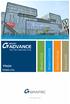 OBSAH VÍTEJTE V ADVANCE!...5 O TÉTO PŘÍRUČCE...5 PROFESIONÁLNÍ BIM ŘEŠENÍ PRO PROJEKTANTY A KONSTRUKTÉRY... 6 KLÍČOVÉ VLASTNOSTI SADY GRAITEC ADVANCE... 6 KDE NALÉZT INFORMACE... 8 Stránky nápovědy...
OBSAH VÍTEJTE V ADVANCE!...5 O TÉTO PŘÍRUČCE...5 PROFESIONÁLNÍ BIM ŘEŠENÍ PRO PROJEKTANTY A KONSTRUKTÉRY... 6 KLÍČOVÉ VLASTNOSTI SADY GRAITEC ADVANCE... 6 KDE NALÉZT INFORMACE... 8 Stránky nápovědy...
Příklady pracovních postupů
 2014 Electronics For Imaging. Informace obsažené v této publikaci jsou zahrnuty v Právním upozornění pro tento produkt. 11 června 2014 Obsah 3 Obsah Příklady pracovních postupů tisku na serveru Fiery Server...5
2014 Electronics For Imaging. Informace obsažené v této publikaci jsou zahrnuty v Právním upozornění pro tento produkt. 11 června 2014 Obsah 3 Obsah Příklady pracovních postupů tisku na serveru Fiery Server...5
Obsah. Položkování 1: Prefix dřívějších osamocených dílů se zachovává...23 Položkování 2: Editace předběžných čísel...23
 Obsah VÍTEJTE V ADVANCE STEEL 2013, ČÁSTÍ ŘEŠENÍ GRAITEC BIM... 5 ADVANCE CAD DOSTUPNÁ 64BITOVÁ PLATFORMA... 6 VYLEPŠENÍ PLATFORMY ADVANCE CAD 2013... 7 NOVÁ PALETA NÁSTROJŮ... 8 MODELOVÁNÍ... 9 Modelování
Obsah VÍTEJTE V ADVANCE STEEL 2013, ČÁSTÍ ŘEŠENÍ GRAITEC BIM... 5 ADVANCE CAD DOSTUPNÁ 64BITOVÁ PLATFORMA... 6 VYLEPŠENÍ PLATFORMY ADVANCE CAD 2013... 7 NOVÁ PALETA NÁSTROJŮ... 8 MODELOVÁNÍ... 9 Modelování
CADKON/TZB verze 2007.1
 Stránka č. 1 z 12 Pospis propojení programů CADKON/TZB a PROTECH (TZ, DIMOSW) CADKON/TZB verze 2007.1 Výpočet tepelných ztrát Rozmístění otopných těles Vkládání těles z databáze PROTECHu Vykreslení půdorysných
Stránka č. 1 z 12 Pospis propojení programů CADKON/TZB a PROTECH (TZ, DIMOSW) CADKON/TZB verze 2007.1 Výpočet tepelných ztrát Rozmístění otopných těles Vkládání těles z databáze PROTECHu Vykreslení půdorysných
www. www g. r g ad ra a d.c a. z Kniha obsahuje tato témata: Příklady k procvičování zdarma ke stažení na www.grada.cz
 www.grada.cz Příklady k procvičování zdarma ke stažení na www.grada.cz O autorech Vedoucí autor knihy, Ing. Marek Laurenčík se (společně se spoluautorem Michalem Burešem) výuce a vzdělávání v oblasti výpočetní
www.grada.cz Příklady k procvičování zdarma ke stažení na www.grada.cz O autorech Vedoucí autor knihy, Ing. Marek Laurenčík se (společně se spoluautorem Michalem Burešem) výuce a vzdělávání v oblasti výpočetní
Advance Steel. Uživatelská Příručka
 Advance Steel Uživatelská Příručka 1 V případě jakékoliv nesrovnalosti mezi informacemi v této příručce a informacemi v software je software vice aktuální zdroj. Obsah příručky může být změněn bez upozornění.
Advance Steel Uživatelská Příručka 1 V případě jakékoliv nesrovnalosti mezi informacemi v této příručce a informacemi v software je software vice aktuální zdroj. Obsah příručky může být změněn bez upozornění.
Další servery s elektronickým obsahem
 Právní upozornění Všechna práva vyhrazena. Žádná část této tištěné či elektronické knihy nesmí být reprodukována a šířena v papírové, elektronické či jiné podobě bez předchozího písemného souhlasu nakladatele.
Právní upozornění Všechna práva vyhrazena. Žádná část této tištěné či elektronické knihy nesmí být reprodukována a šířena v papírové, elektronické či jiné podobě bez předchozího písemného souhlasu nakladatele.
REVEXplus USB. Instalace USB ovladačů. Nastavení a používání programu Hyperterminál. Instalace a spuštění programu REVEXplusPC.
 REVEXplus USB Instalace USB ovladačů Nastavení a používání programu Hyperterminál Instalace a spuštění programu REVEXplusPC Řešení problémů Způsob komunikace s PC, příkazy pro ovládání přístroje z PC OBSAH
REVEXplus USB Instalace USB ovladačů Nastavení a používání programu Hyperterminál Instalace a spuštění programu REVEXplusPC Řešení problémů Způsob komunikace s PC, příkazy pro ovládání přístroje z PC OBSAH
Úvod...12 Součásti aplikace... 12 Použité konvence... 13
 Obsah 1 2 Úvod...12 Součásti aplikace... 12 Použité konvence... 13 1. Instalace a nastavení...15 1.1 Než začnete instalovat... 16 1.2 Instalace... 16 Průběh... 17 1.3 Oprava instalace... 18 1.4 Odinstalování
Obsah 1 2 Úvod...12 Součásti aplikace... 12 Použité konvence... 13 1. Instalace a nastavení...15 1.1 Než začnete instalovat... 16 1.2 Instalace... 16 Průběh... 17 1.3 Oprava instalace... 18 1.4 Odinstalování
Dell SupportAssist pro PC a tablety Příručka uživatele
 Dell SupportAssist pro PC a tablety Příručka uživatele Poznámky, upozornění a varování POZNÁMKA: POZNÁMKA označuje důležité informace, které umožňují lepší využití počítače. VÝSTRAHA: UPOZORNĚNÍ poukazuje
Dell SupportAssist pro PC a tablety Příručka uživatele Poznámky, upozornění a varování POZNÁMKA: POZNÁMKA označuje důležité informace, které umožňují lepší využití počítače. VÝSTRAHA: UPOZORNĚNÍ poukazuje
STRUČNÁ PŘÍRUČKA. Instalace ovladačů Nokia Connectivity Cable Drivers
 STRUČNÁ PŘÍRUČKA Instalace ovladačů Nokia Connectivity Cable Drivers Obsah 1. Úvod...1 2. Nutné podmínky...1 3. Instalace Ovladačů Nokia Connectivity Cable Drivers...2 3.1 Před začátkem instalace...2 3.2
STRUČNÁ PŘÍRUČKA Instalace ovladačů Nokia Connectivity Cable Drivers Obsah 1. Úvod...1 2. Nutné podmínky...1 3. Instalace Ovladačů Nokia Connectivity Cable Drivers...2 3.1 Před začátkem instalace...2 3.2
Aplikace Fiery pro tvorbu finálních výtisků v4.8
 Aplikace Fiery pro tvorbu finálních výtisků v4.8 2016 Electronics For Imaging, Inc. Informace obsažené v této publikaci jsou zahrnuty v Právní oznámení pro tento produkt. 14. ledna 2016 Obsah 3 Obsah Fiery
Aplikace Fiery pro tvorbu finálních výtisků v4.8 2016 Electronics For Imaging, Inc. Informace obsažené v této publikaci jsou zahrnuty v Právní oznámení pro tento produkt. 14. ledna 2016 Obsah 3 Obsah Fiery
ÚVOD 3 SEZNÁMENÍ SE SYSTÉMEM 4
 ÚVOD 3 SEZNÁMENÍ SE SYSTÉMEM 4 JEDNODUCHÉ PŘIHLÁŠENÍ 4 ADMINISTRAČNÍ PROSTŘEDÍ 5 PŘEPÍNÁNÍ JAZYKOVÉ VERZE 5 POLOŽKY HORNÍHO MENU 5 DOPLŇKOVÉ POLOŽKY MENU: 6 STROM SE STRÁNKAMI, RUBRIKAMI A ČLÁNKY 7 TITULNÍ
ÚVOD 3 SEZNÁMENÍ SE SYSTÉMEM 4 JEDNODUCHÉ PŘIHLÁŠENÍ 4 ADMINISTRAČNÍ PROSTŘEDÍ 5 PŘEPÍNÁNÍ JAZYKOVÉ VERZE 5 POLOŽKY HORNÍHO MENU 5 DOPLŇKOVÉ POLOŽKY MENU: 6 STROM SE STRÁNKAMI, RUBRIKAMI A ČLÁNKY 7 TITULNÍ
ODBORNÝ VÝCVIK VE 3. TISÍCILETÍ
 Projekt: ODBORNÝ VÝCVIK VE 3. TISÍCILETÍ Úloha: Nikobus software ruční režim Obor: Elektrikář silnoproud Ročník: 3. Zpracoval: Ing. Jaromír Budín, Ing. Jiří Šima Střední odborná škola Otrokovice, 2010
Projekt: ODBORNÝ VÝCVIK VE 3. TISÍCILETÍ Úloha: Nikobus software ruční režim Obor: Elektrikář silnoproud Ročník: 3. Zpracoval: Ing. Jaromír Budín, Ing. Jiří Šima Střední odborná škola Otrokovice, 2010
Uživatelský manuál verze BP
 Multifunkční pedometr Uživatelský manuál verze BP www.e-corazonplus.cz 1 Co je ecorazon+? ecorazon+ je multifunkční zařízení s USB připojením k PC a kompatibilním zařízením, a s následujícími funkcemi:
Multifunkční pedometr Uživatelský manuál verze BP www.e-corazonplus.cz 1 Co je ecorazon+? ecorazon+ je multifunkční zařízení s USB připojením k PC a kompatibilním zařízením, a s následujícími funkcemi:
Microsoft Windows 7: Příručka Začínáme
 Microsoft Windows 7: Příručka Začínáme Nastavení operačního systému Windows 7 Váš počítač Dell obsahuje předinstalovaný operační systém Microsoft Windows 7, pokud jste jej vybrali již během objednání.
Microsoft Windows 7: Příručka Začínáme Nastavení operačního systému Windows 7 Váš počítač Dell obsahuje předinstalovaný operační systém Microsoft Windows 7, pokud jste jej vybrali již během objednání.
a autentizovaná proxy
 Mendelova univerzita v Brně Virtuální privátní síť a autentizovaná proxy Verze: 1.2 Datum: 5. dubna 2011 Autor: Martin Tyllich, Aleš Vincenc, Stratos Zerdaloglu 2 Obsah 1 Připojení pomocí proxy serveru
Mendelova univerzita v Brně Virtuální privátní síť a autentizovaná proxy Verze: 1.2 Datum: 5. dubna 2011 Autor: Martin Tyllich, Aleš Vincenc, Stratos Zerdaloglu 2 Obsah 1 Připojení pomocí proxy serveru
Napájení. Číslo dokumentu: 396855-221. V této příručce je popsán způsob napájení počítače. B ezen 2006
 Napájení Číslo dokumentu: 396855-221 B ezen 2006 V této příručce je popsán způsob napájení počítače. Obsah 1 Umíst ní ovládacích prvk a indikátor napájení 2 Zdroje napájení Připojení adaptéru střídavého
Napájení Číslo dokumentu: 396855-221 B ezen 2006 V této příručce je popsán způsob napájení počítače. Obsah 1 Umíst ní ovládacích prvk a indikátor napájení 2 Zdroje napájení Připojení adaptéru střídavého
Přechod z Google Apps na Office 365 pro firmy
 Přechod z Google Apps na Office 365 pro firmy Udělejte ten krok Office 365 pro firmy vypadá jinak než Google Apps. Po přihlášení se vám ukáže tato obrazovka. Po několika prvních týdnech se po přihlášení
Přechod z Google Apps na Office 365 pro firmy Udělejte ten krok Office 365 pro firmy vypadá jinak než Google Apps. Po přihlášení se vám ukáže tato obrazovka. Po několika prvních týdnech se po přihlášení
Pokročilé uţivatelské školení
 Pokročilé uţivatelské školení Cíl a obsah kurzu Cílem kurzu je seznámit se s pokročilými funkcemi aplikace Word Členění kurzu, obsah jednotlivých lekcí Kurz je členěn do pěti samostatných lekcí. Kaţdá
Pokročilé uţivatelské školení Cíl a obsah kurzu Cílem kurzu je seznámit se s pokročilými funkcemi aplikace Word Členění kurzu, obsah jednotlivých lekcí Kurz je členěn do pěti samostatných lekcí. Kaţdá
Polohovací zařízení a klávesnice Uživatelská příručka
 Polohovací zařízení a klávesnice Uživatelská příručka Copyright 2008 Hewlett-Packard Development Company, L.P. Windows je ochranná známka společnosti Microsoft Corporation registrovaná v USA. Informace
Polohovací zařízení a klávesnice Uživatelská příručka Copyright 2008 Hewlett-Packard Development Company, L.P. Windows je ochranná známka společnosti Microsoft Corporation registrovaná v USA. Informace
Generování žádostí o kvalifikovaný certifikát a instalace certifikátu Uživatelská příručka pro prohlížeč Internet Explorer
 Generování žádostí o kvalifikovaný certifikát a instalace certifikátu Uživatelská příručka pro prohlížeč Internet Explorer 1 První certifikační autorita, a.s. 8.9.2011 Obsah 1. Úvod... 3 2. Požadavky na
Generování žádostí o kvalifikovaný certifikát a instalace certifikátu Uživatelská příručka pro prohlížeč Internet Explorer 1 První certifikační autorita, a.s. 8.9.2011 Obsah 1. Úvod... 3 2. Požadavky na
Advance Steel. Uživatelská Příručka
 Advance Steel Uživatelská Příručka 1 V případě jakékoliv nesrovnalosti mezi informacemi v této příručce a informacemi v software je software vice aktuální zdroj. Obsah příručky může být změněn bez upozornění.
Advance Steel Uživatelská Příručka 1 V případě jakékoliv nesrovnalosti mezi informacemi v této příručce a informacemi v software je software vice aktuální zdroj. Obsah příručky může být změněn bez upozornění.
OpenOffice.org 1.1 CZ
 OpenOffice.org 1.1 CZ Průvodce instalací Červenec 2003, Revize B Upozornění Public Documentation License Obsah tohoto dokumentu je předmětem Public Documentation License Verze 1.0 ( Licence ); tento dokument
OpenOffice.org 1.1 CZ Průvodce instalací Červenec 2003, Revize B Upozornění Public Documentation License Obsah tohoto dokumentu je předmětem Public Documentation License Verze 1.0 ( Licence ); tento dokument
Průvodce snadnou obsluhou
 Průvodce snadnou obsluhou Základní OBSAH Předmluva Rozdělení příruček... Co všechno tento stroj dokáže... Ovládací panel... Kopírovací Kopírování...7 Co všechno tento stroj dokáže (Obrazovka základních
Průvodce snadnou obsluhou Základní OBSAH Předmluva Rozdělení příruček... Co všechno tento stroj dokáže... Ovládací panel... Kopírovací Kopírování...7 Co všechno tento stroj dokáže (Obrazovka základních
Obsah. Seznámení s prostředím Excelu. Poděkování 25 O přiloženém CD 26 Co je na CD 26 Použití CD 26 Systémové požadavky 26 Podpora 27
 Obsah Poděkování 25 O přiloženém CD 26 Co je na CD 26 Použití CD 26 Systémové požadavky 26 Podpora 27 Konvence použité v této knize 28 Textové konvence 28 Grafické konvence 28 ČÁST 1 Seznámení s prostředím
Obsah Poděkování 25 O přiloženém CD 26 Co je na CD 26 Použití CD 26 Systémové požadavky 26 Podpora 27 Konvence použité v této knize 28 Textové konvence 28 Grafické konvence 28 ČÁST 1 Seznámení s prostředím
Univerzální program k výpočtu denního osvětlení dle ČSN 73 0580
 Univerzální program k výpočtu denního osvětlení dle ČSN 73 0580 Popis prostředí programu Hlavní okno Po spuštění programu Wdls se na obrazovce objeví výše uvedené hlavní okno. Toto okno lze rozdělit na
Univerzální program k výpočtu denního osvětlení dle ČSN 73 0580 Popis prostředí programu Hlavní okno Po spuštění programu Wdls se na obrazovce objeví výše uvedené hlavní okno. Toto okno lze rozdělit na
Ukazovací zařízení a klávesnice Uživatelská příručka
 Ukazovací zařízení a klávesnice Uživatelská příručka Copyright 2008 Hewlett-Packard Development Company, L.P. Microsoft a Windows jsou registrované ochranné známky společnosti Microsoft Corporation v USA.
Ukazovací zařízení a klávesnice Uživatelská příručka Copyright 2008 Hewlett-Packard Development Company, L.P. Microsoft a Windows jsou registrované ochranné známky společnosti Microsoft Corporation v USA.
Pole sestavy. Číslo publikace spse01640
 Pole sestavy Číslo publikace spse01640 Pole sestavy Číslo publikace spse01640 Poznámky a omezení vlastnických práv Tento software a související dokumentace je majetkem společnosti Siemens Product Lifecycle
Pole sestavy Číslo publikace spse01640 Pole sestavy Číslo publikace spse01640 Poznámky a omezení vlastnických práv Tento software a související dokumentace je majetkem společnosti Siemens Product Lifecycle
